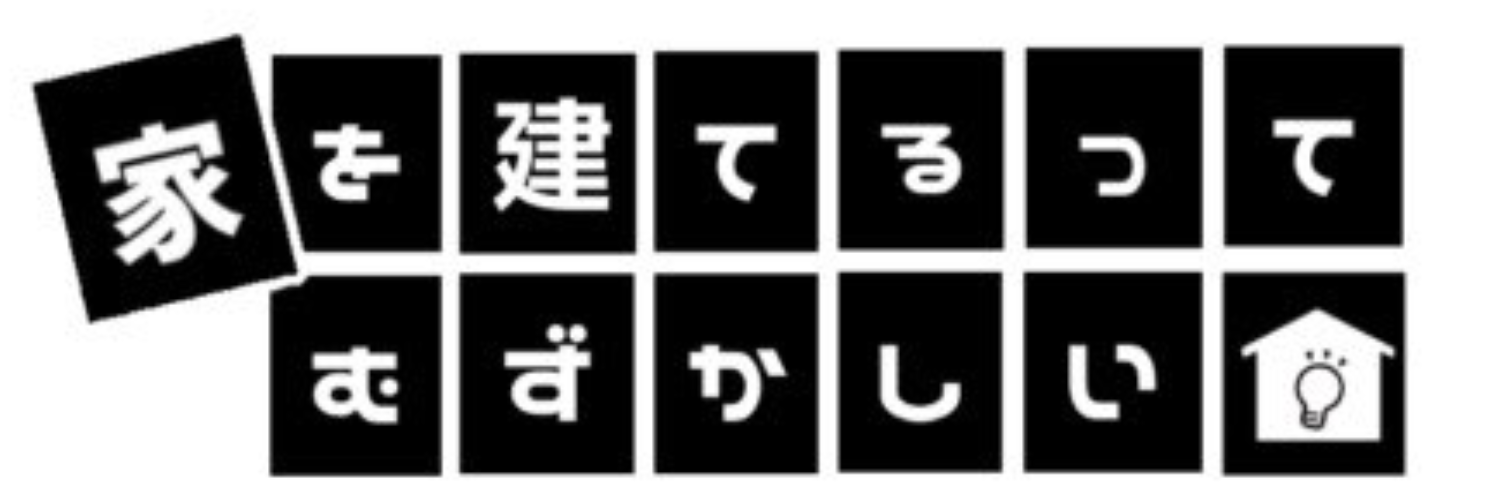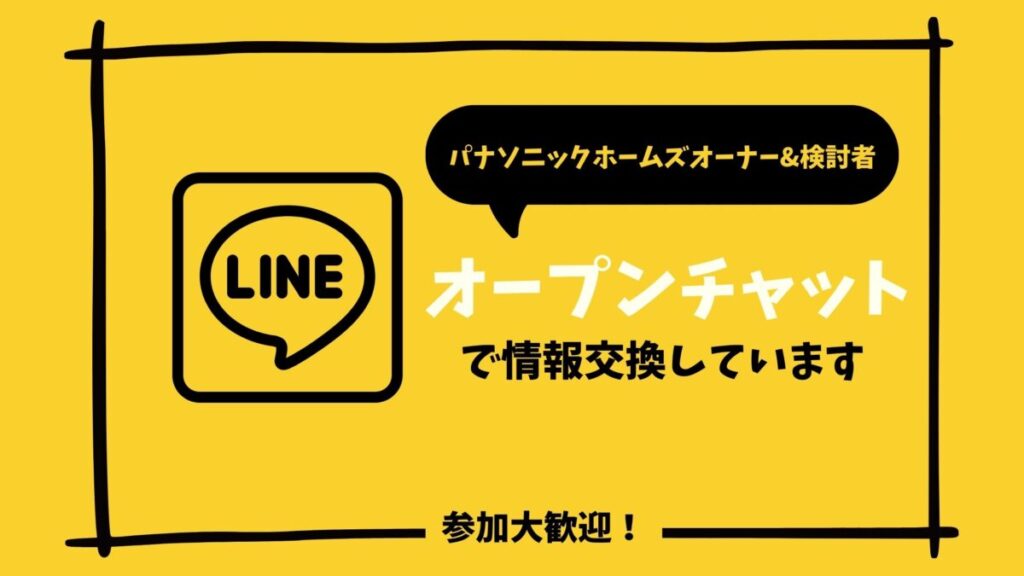パナソニックホームズで注文住宅を建てると、『ホームナビゲーション』というものが標準装備されます。
我が家だけかもしれませんが・・こういうものが装備されるなんて全く知らず、終盤の電気関係の打ち合わせも終わるころに突然、登場!!

「何それ?!」と驚きました💦
ということで。



今回はホームナビゲーションで出来ることを写真も交えてご紹介したいと思います!
ホームナビゲーションって何??


一言で表すと・・・
インターネットもテレビも楽しめる、毎日の暮らしに役立つおうちのナビ
だそうです。



わ、わかりにくい💦
AiSEGやHEMS機器、ECHONET Lite対応機器などをネットワーク接続することで、
モニターから自宅のエネルギー情報を確認したり
エアコンや照明などの宅内機器を操作したり、
ドアホンで来客対応したり
といったことが出来ます。
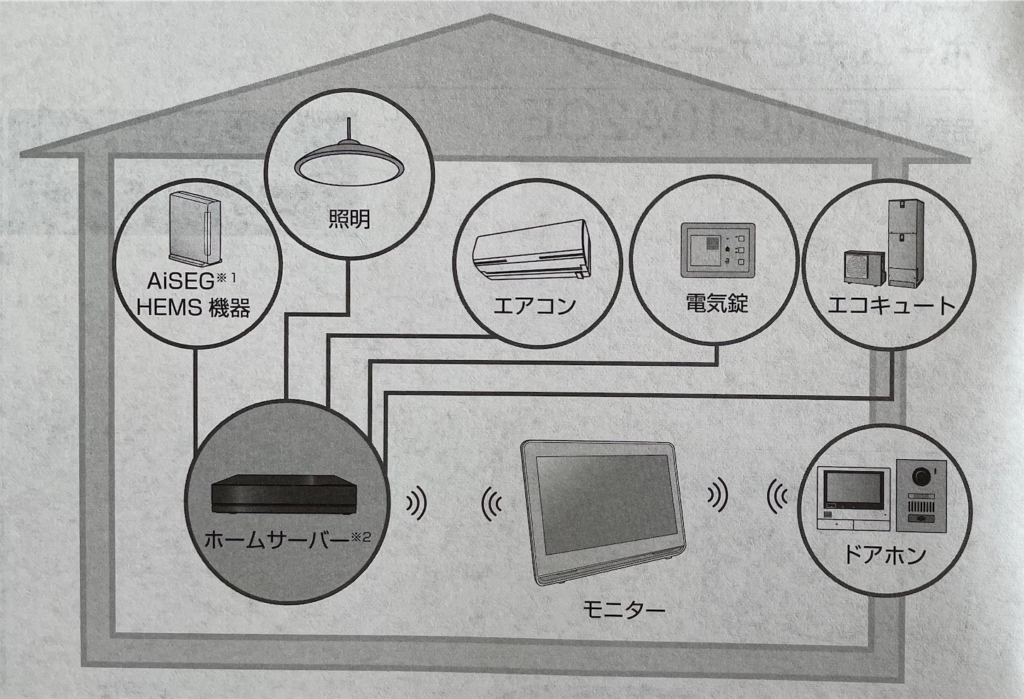
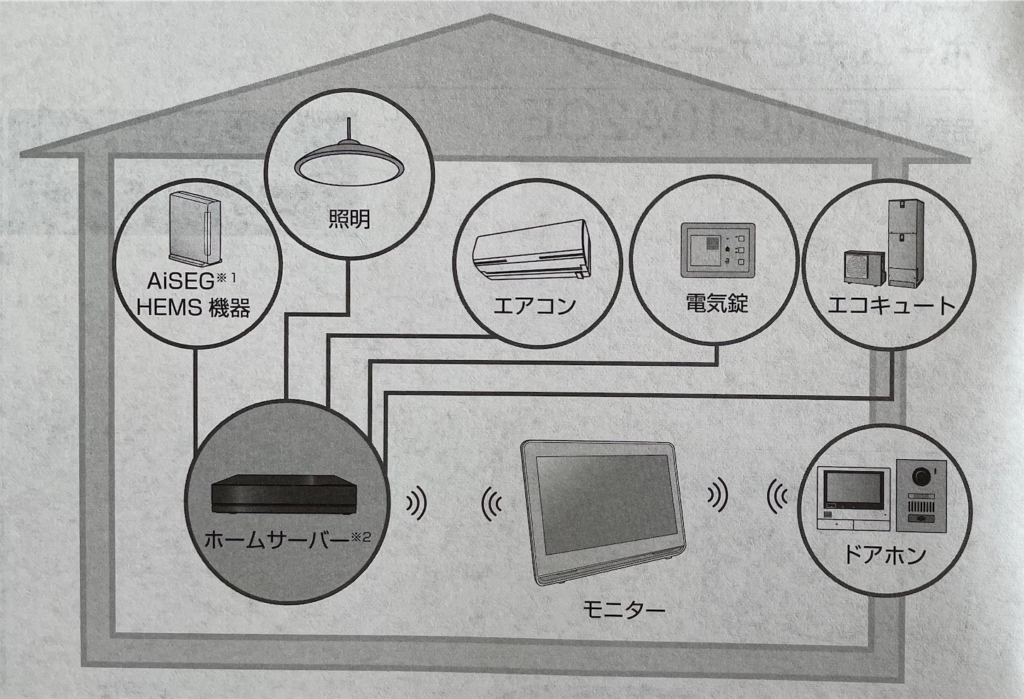
またそれ以外にも
テレビ視聴、録画、再生
防災安心アラート情報の確認
LINEを送ることでモニターに表示出来る家族間の伝言
お風呂のお湯張り
ゴミの日の通知
洗濯機運転終了の通知など
生活を助ける便利機能も備えています。
我が家のホームナビゲーションはHC-MC10A2GEという品番のB5サイズ程度の防水モニターです。




電源「入」で約6時間、電源「切」で約3時間充電することで、スピーカー使用時は約2時間10分(ヘッドホン使用時は2時間10分~30分)電池が持続し使用できます。
モニターを充電器の上で使用することも、持ち運んで好きな場所で使うことも可能。



生活防水になっているので、夫は時々お風呂に持ち込んで長湯することも・・✨
それでは!
早速、ホームナビゲーションで出来ることを見ていきたいと思います✨
HEMSモニターとしてエネルギーを管理する
電源を入れ、TOP画面から
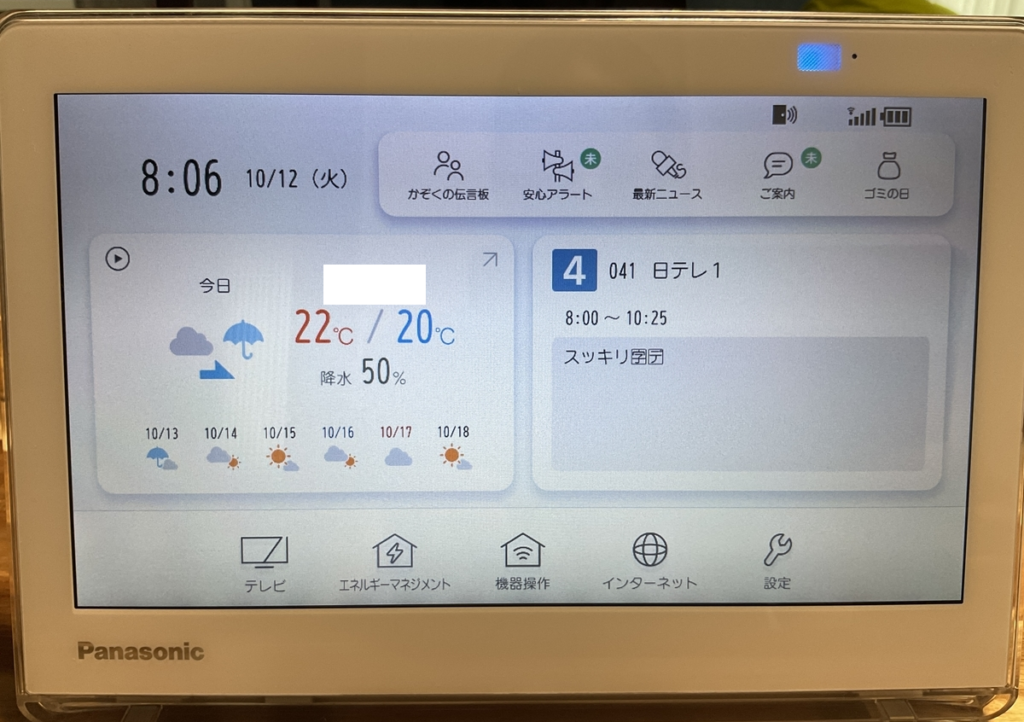
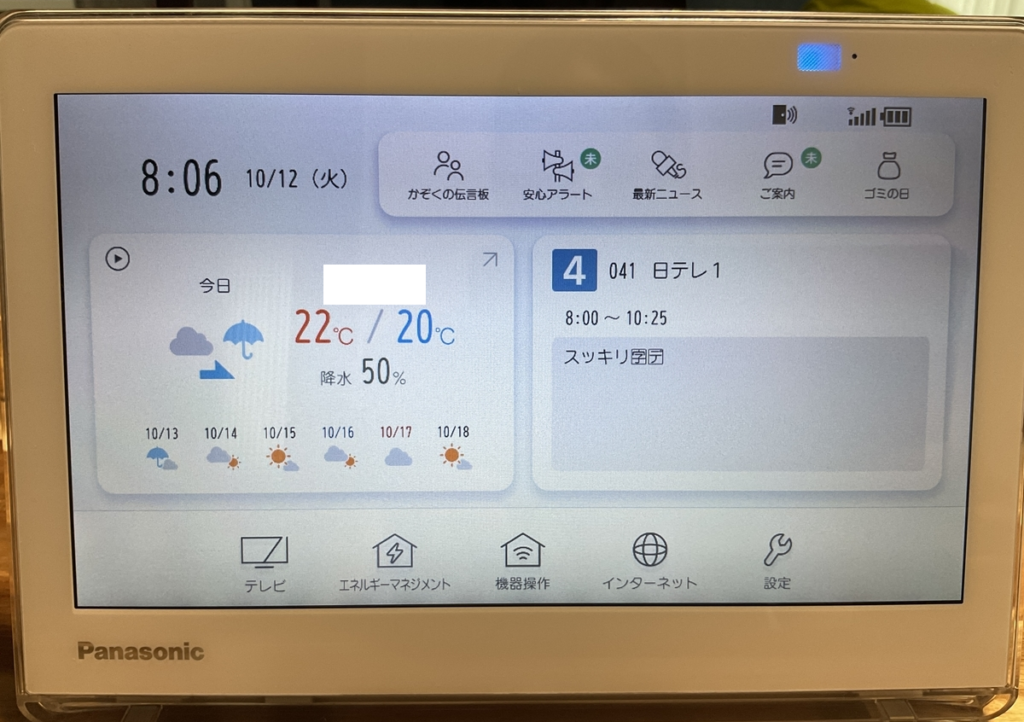
↓
「エネルギーマネジメント」をタップすると
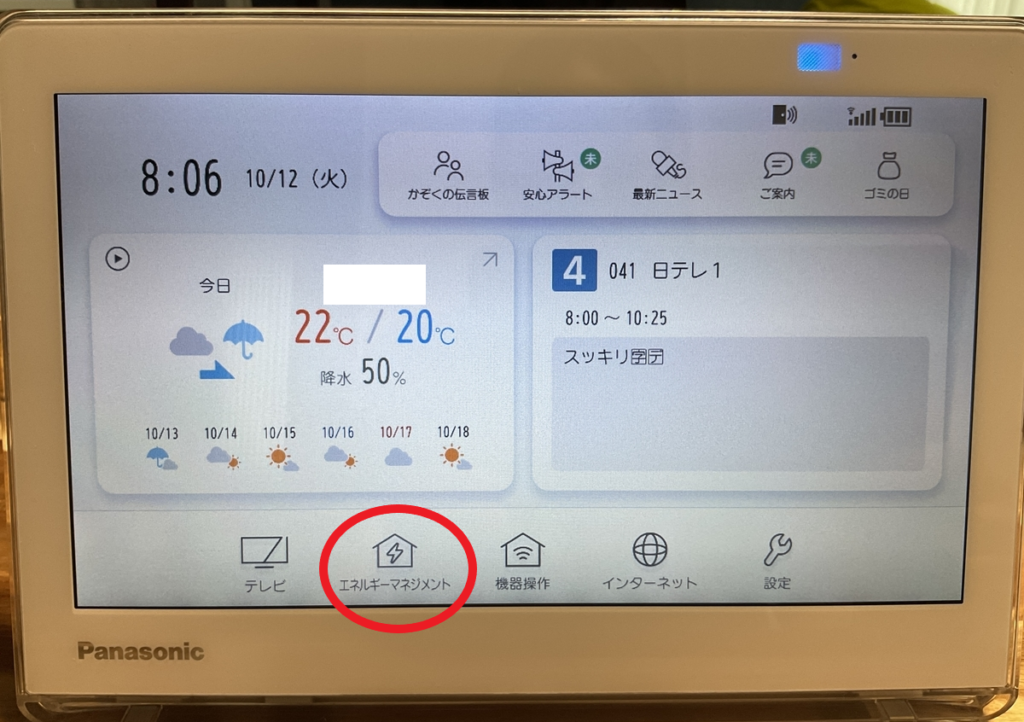
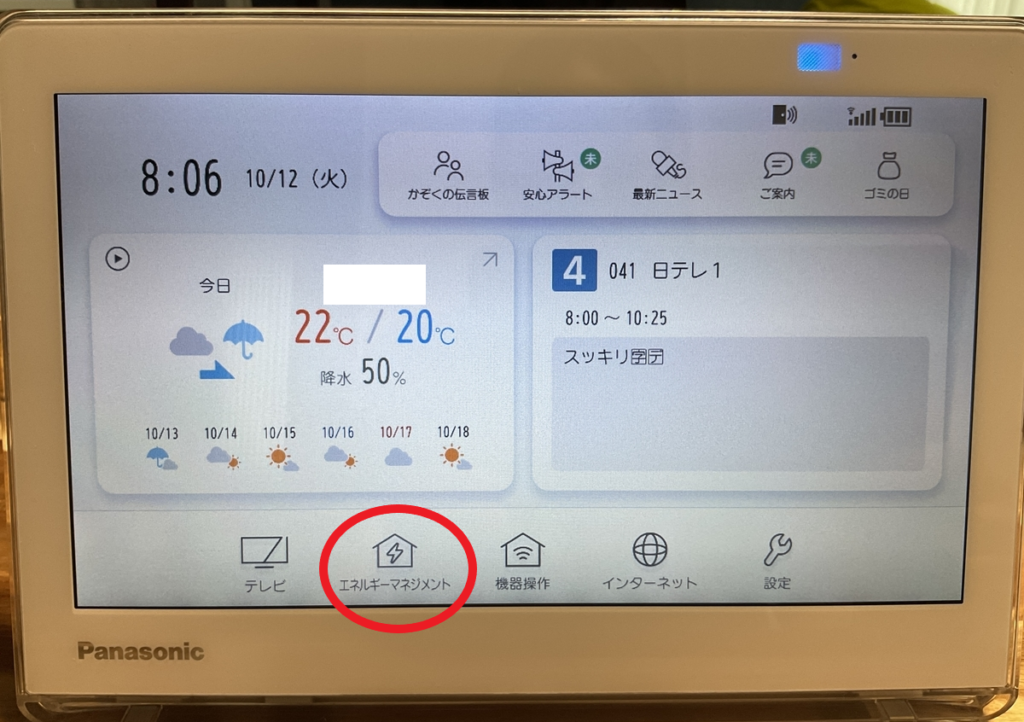
このような画面で現在の発電量や使用電力量が確認出来ます。
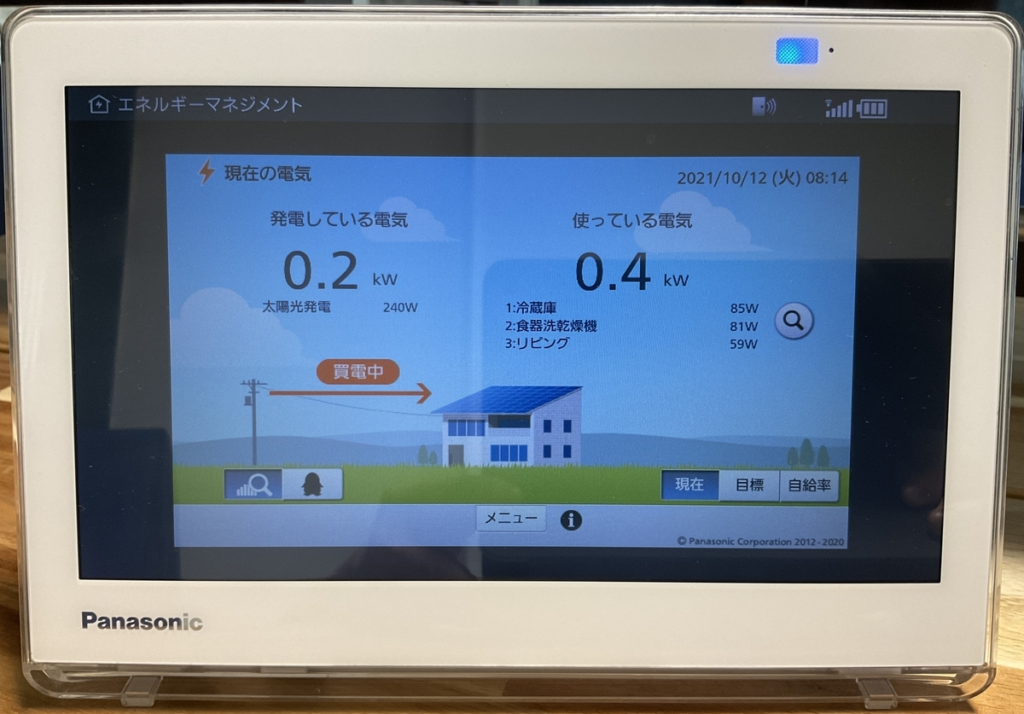
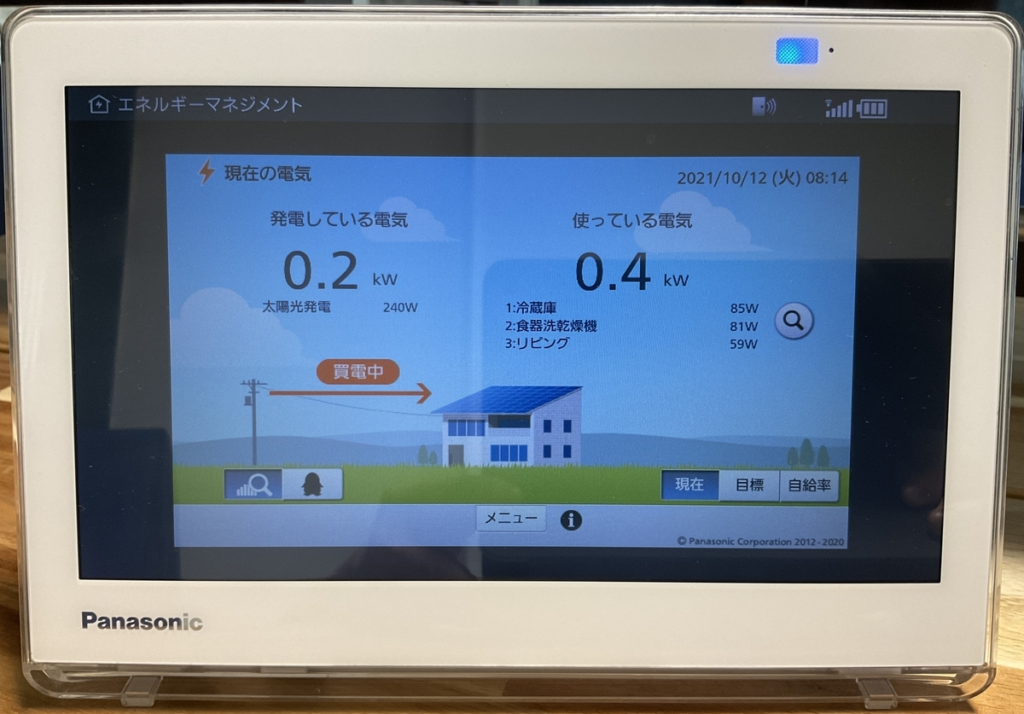
まだあまり活用できていませんが、売電単価や数値の目標などを設定すると達成率等も見ることが出来ます。


また、自給率も確認出来ます。
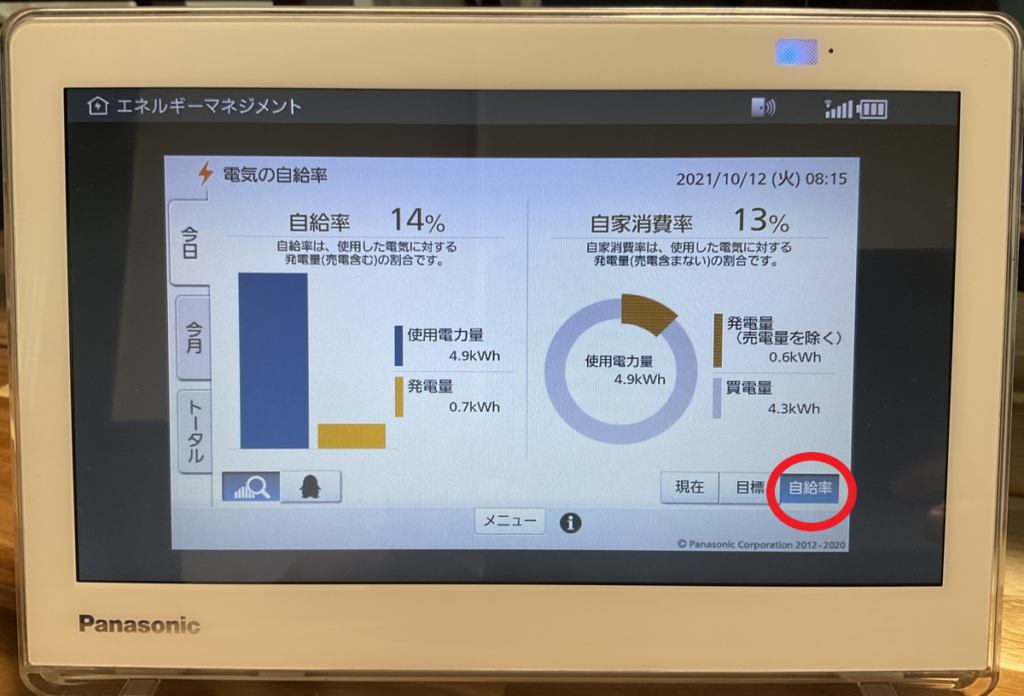
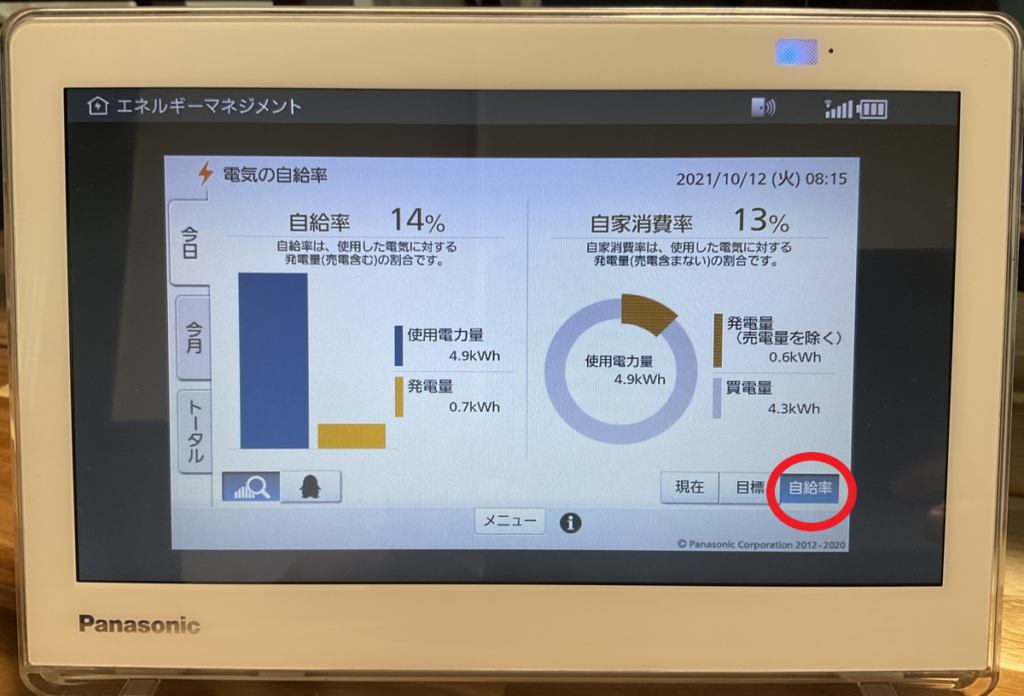
これが「今日」。


「今月」


「トータル」
「今月」と「トータル」も切り替えて確認出来ます。
また、ペンギンのイラストにもなります。


「メニュー」をタップすることで
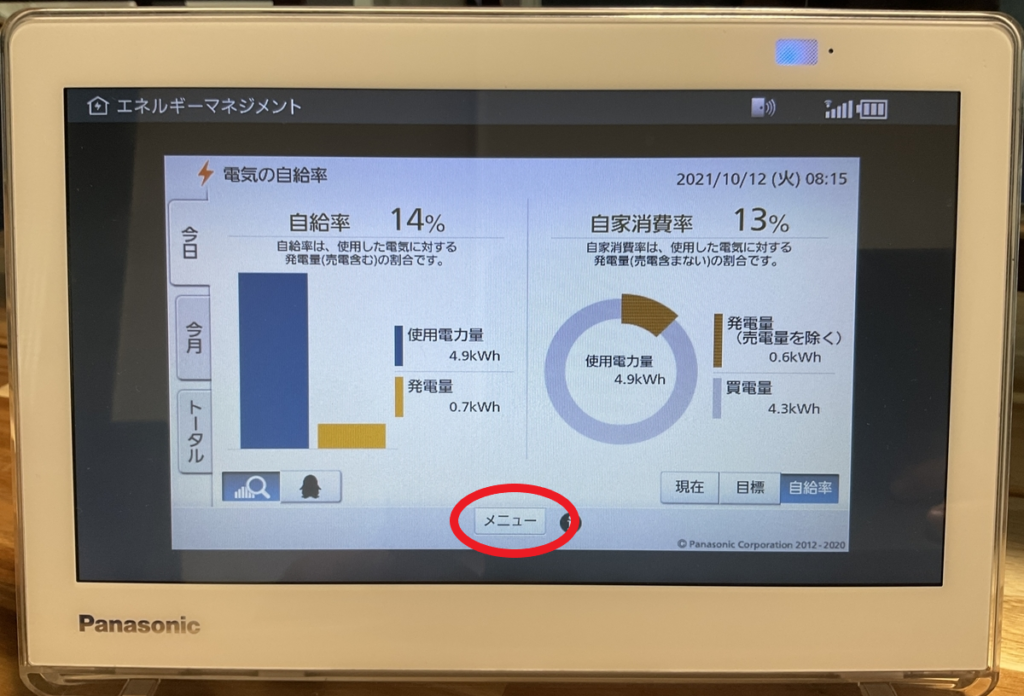
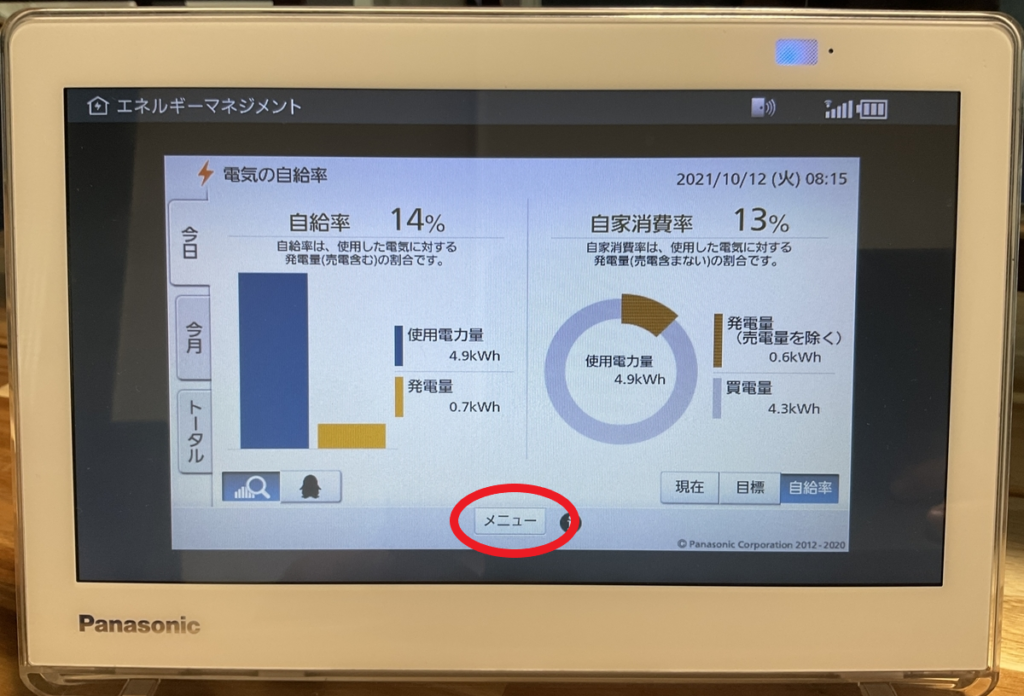
↓


更に詳細な情報が確認出来ます。
例えば。
発電量↓


使用電力量↓
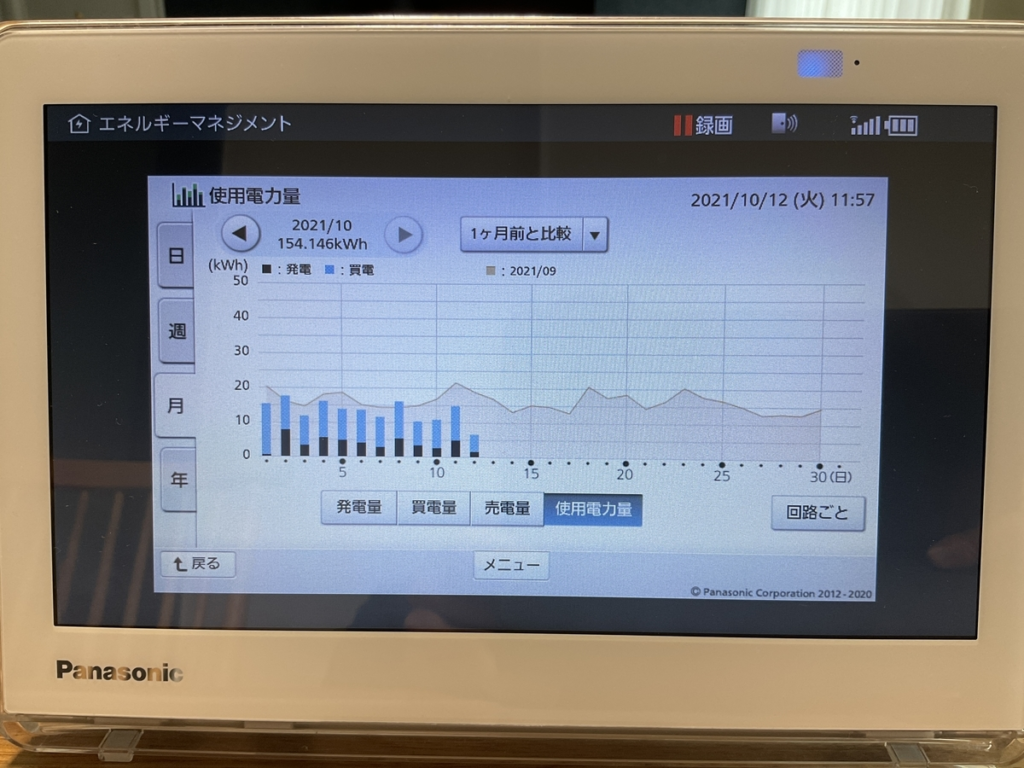
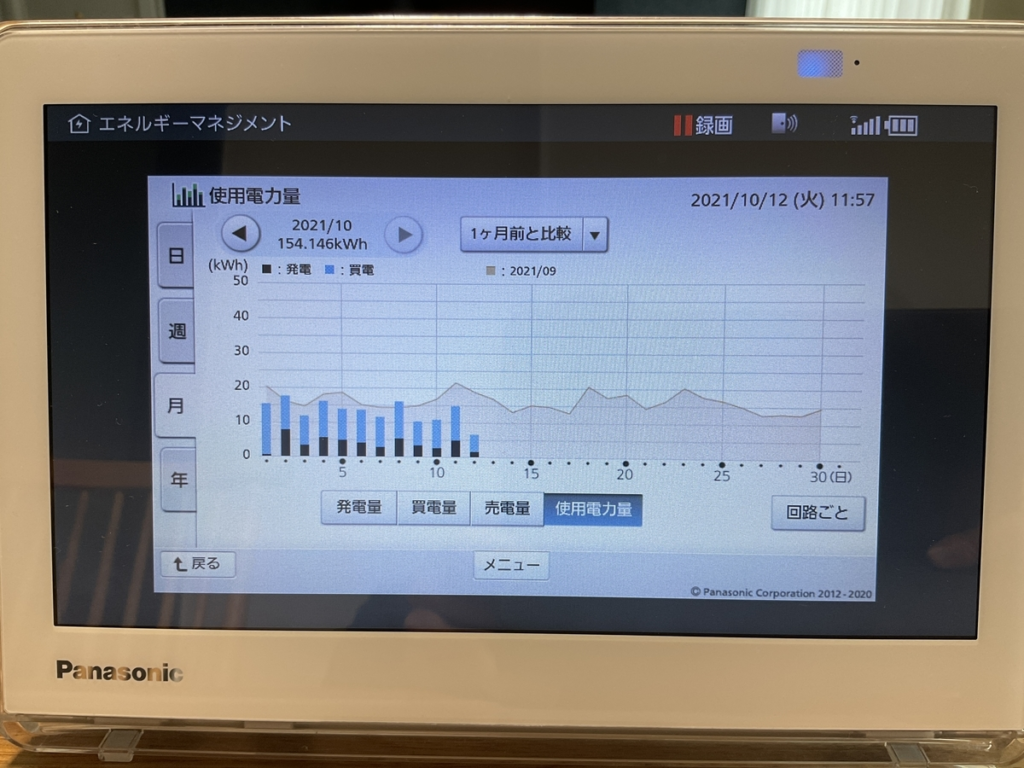
売電量や買電量なども「日」「週」「月」「年」という単位で確認出来ます。
更に・・回路ごとの使用電力量も確認可能!
どの回路でどの程度の電力消費があるか一目瞭然!!
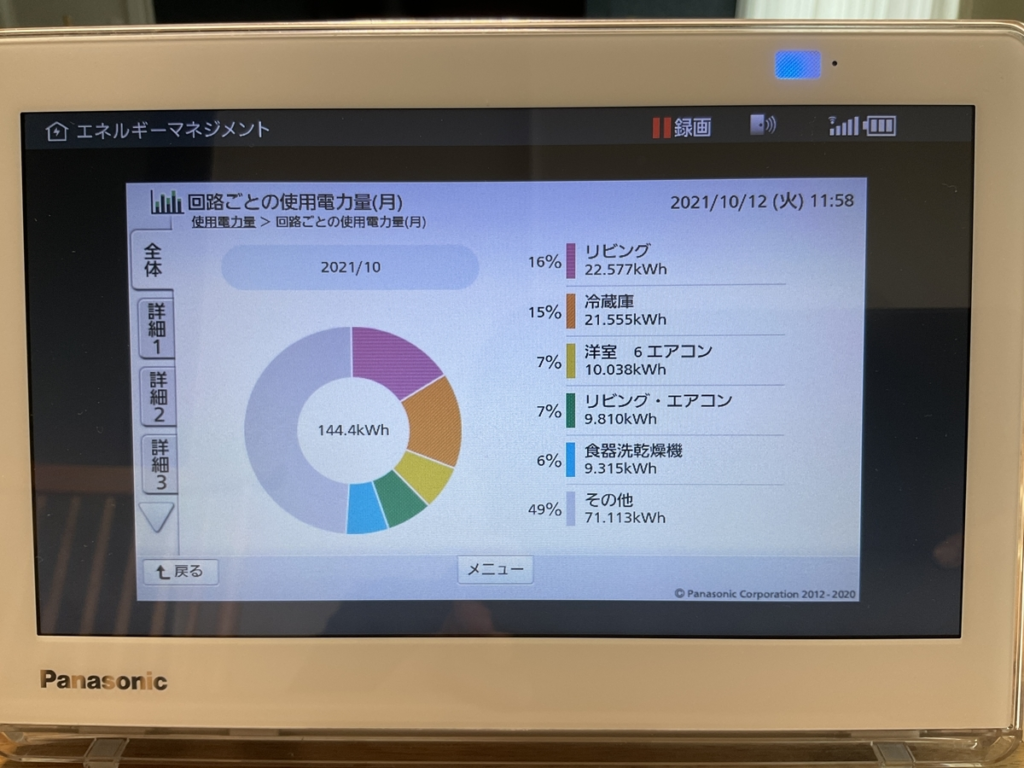
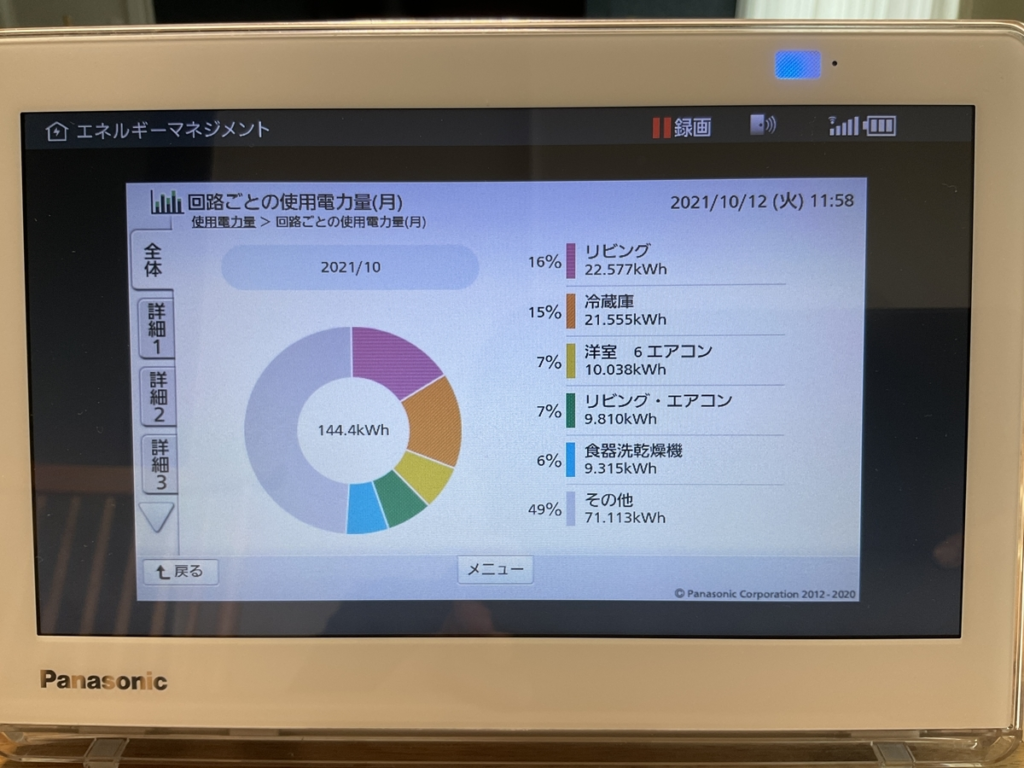
更に詳細表示も出来て↓
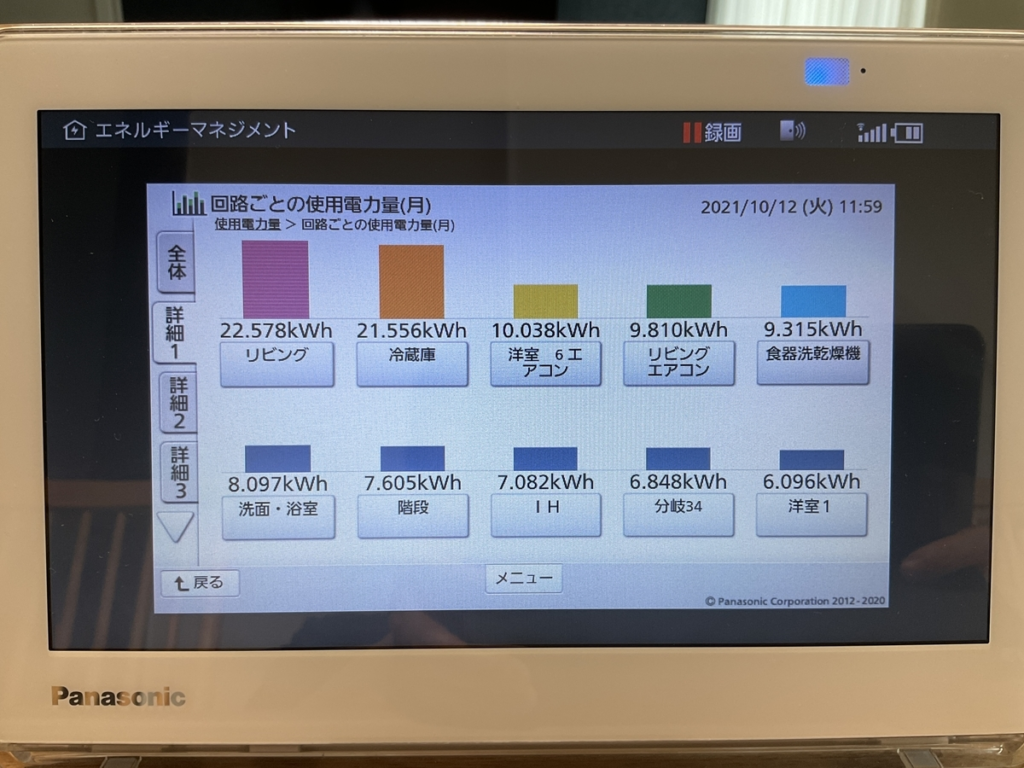
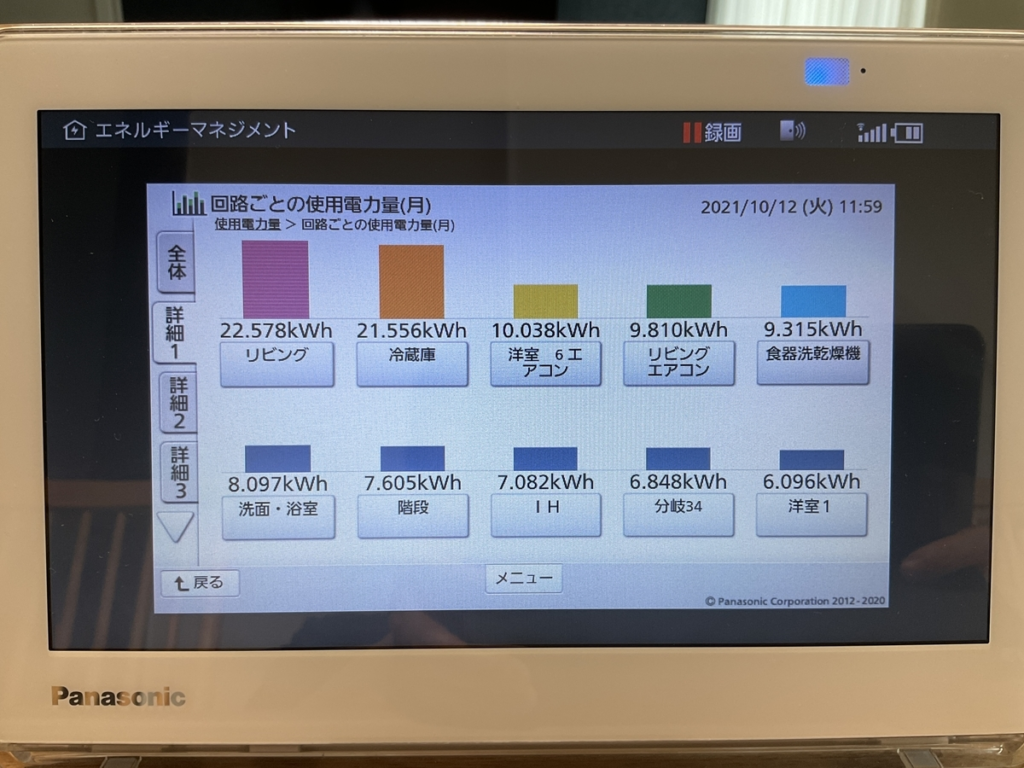
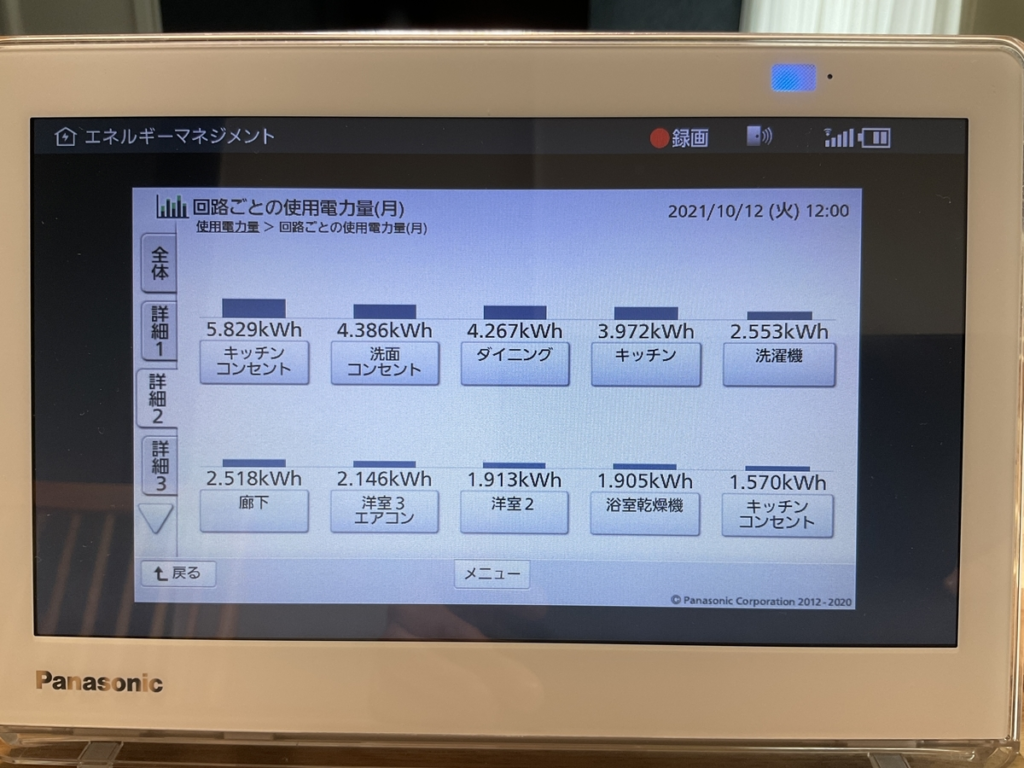
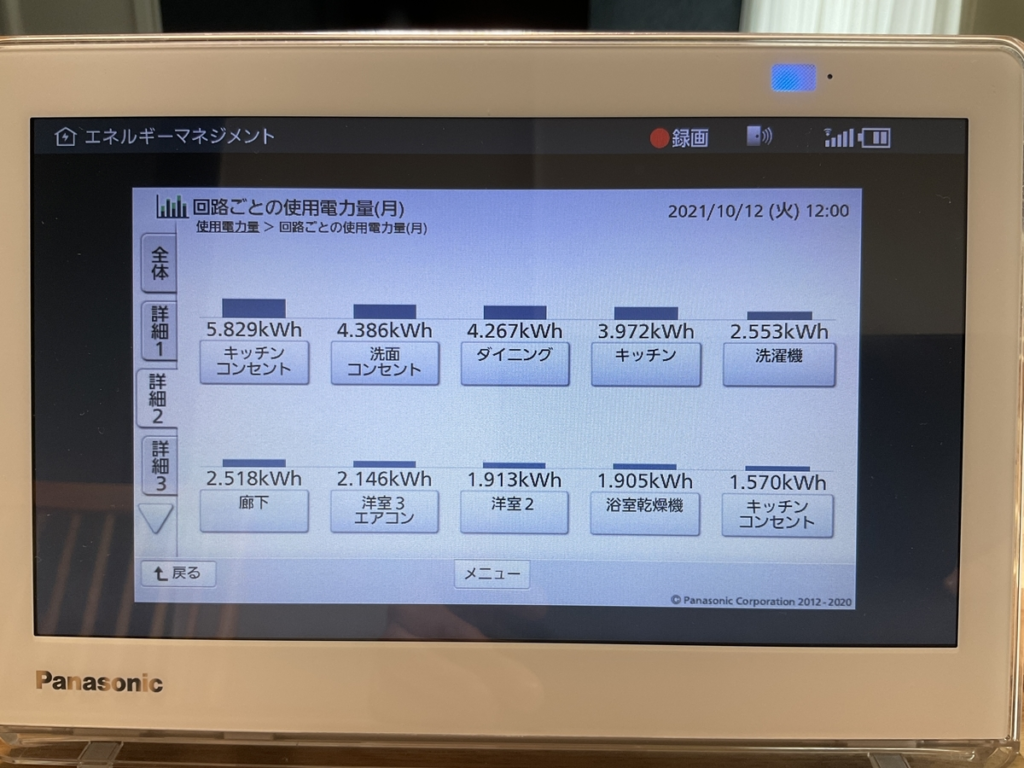
各部屋・・どころか、回路が分かれている、各部屋のエアコンでの電気使用量等もわかります。
色々とややこしくてまだ設定出来ていませんが・・スマートHEMSアプリをスマホに入れることで同じ画面を宅外でも確認することが出来、電気使用量の変化や電気錠などの状態から子どもの帰宅等も確認し、スマホにお知らせしてくれる機能もあります!
(スマートHEMSアプリについては設定して使いこなした後にご紹介予定です💦)
テレビ視聴、録画・再生する
ホームナビゲーションでは、テレビ視聴や録画・再生が可能です。
TOP画面から「テレビ」をタップすると
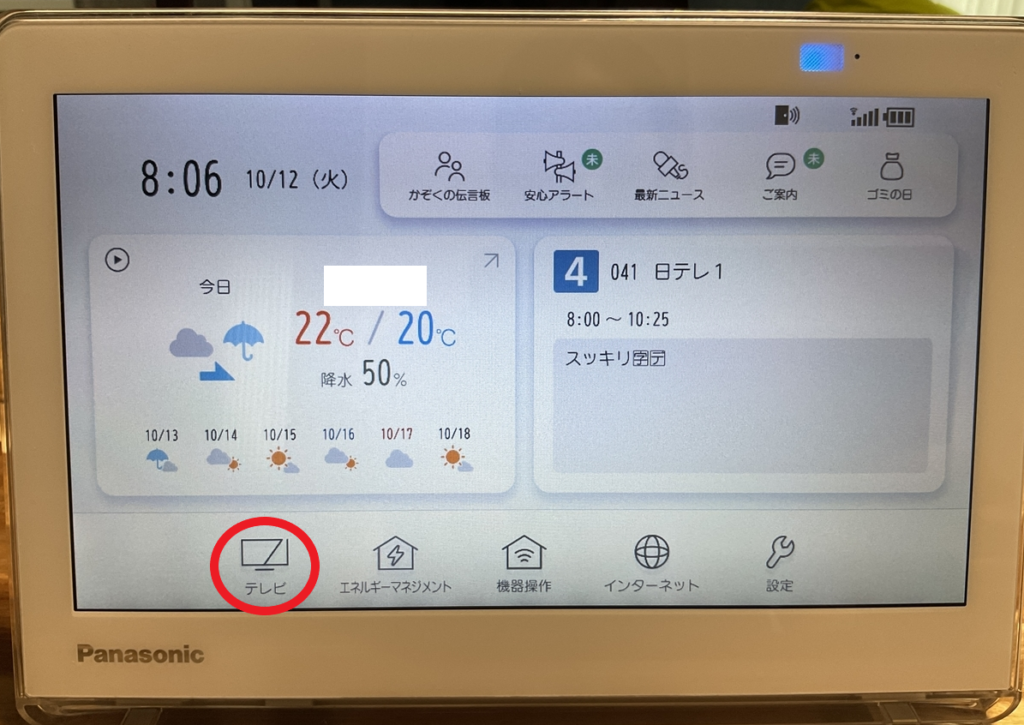
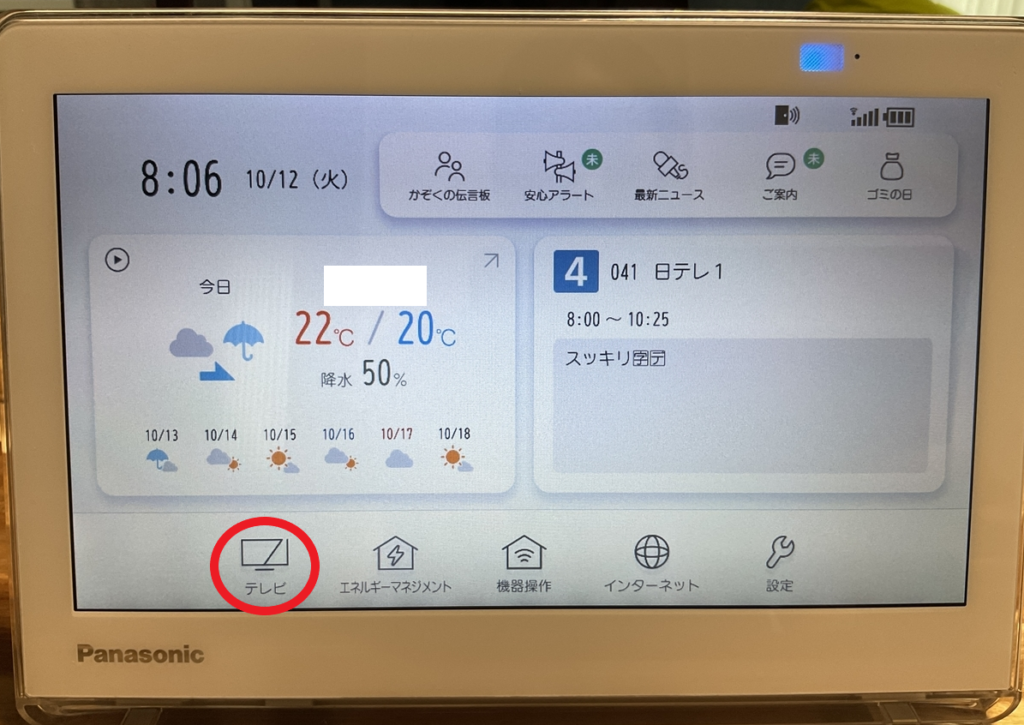
↓
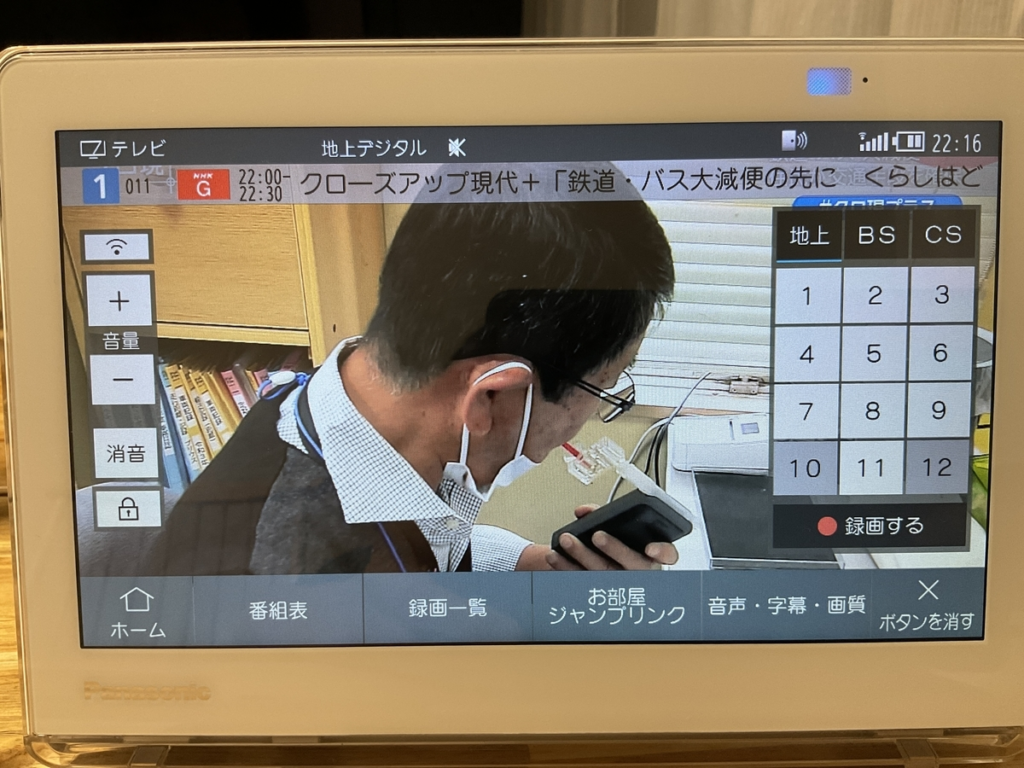
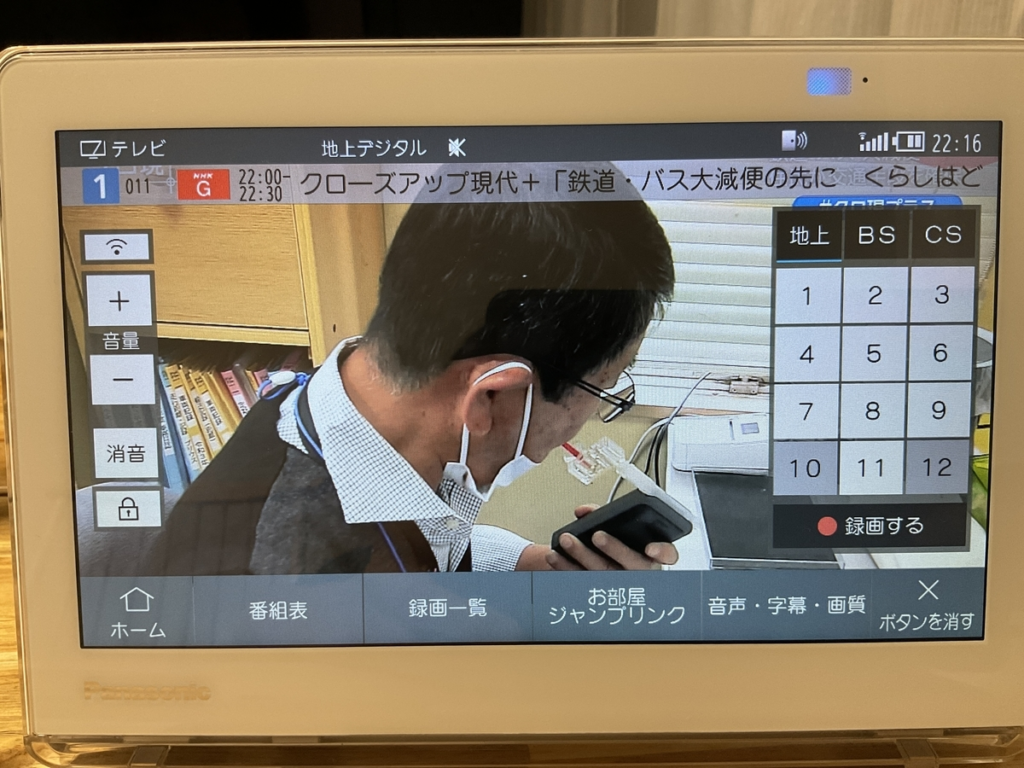
普通のテレビと同じようにチャンネル選択や音量調節、番組表の確認が出来ます。
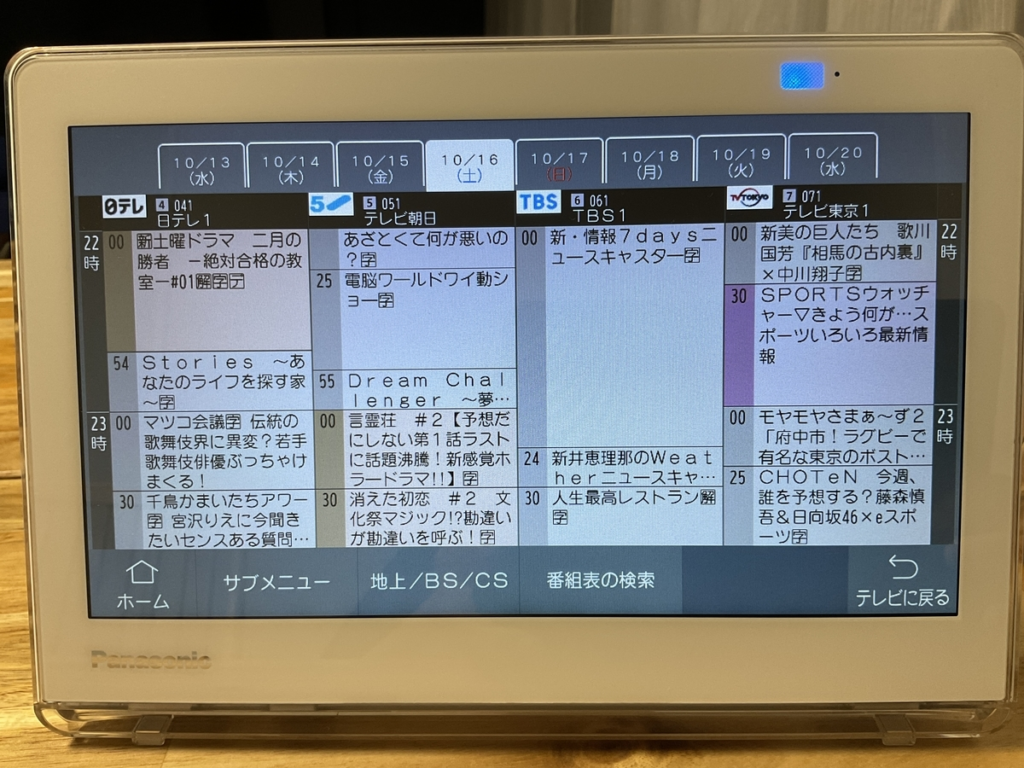
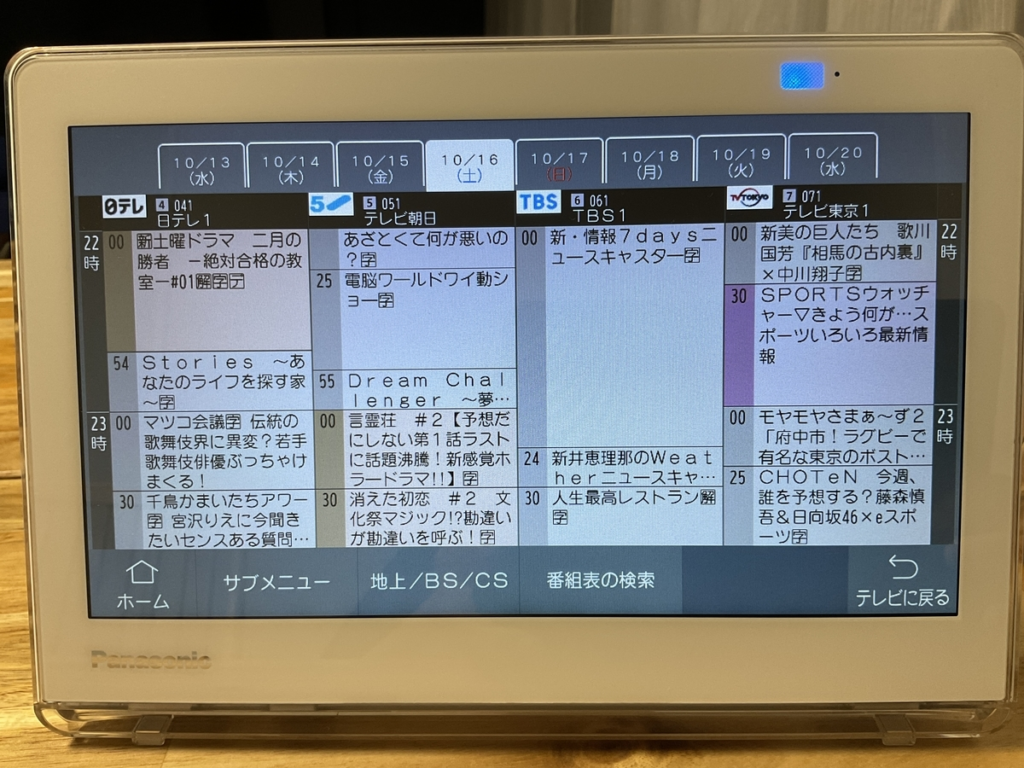
番組表から番組名をタップすると
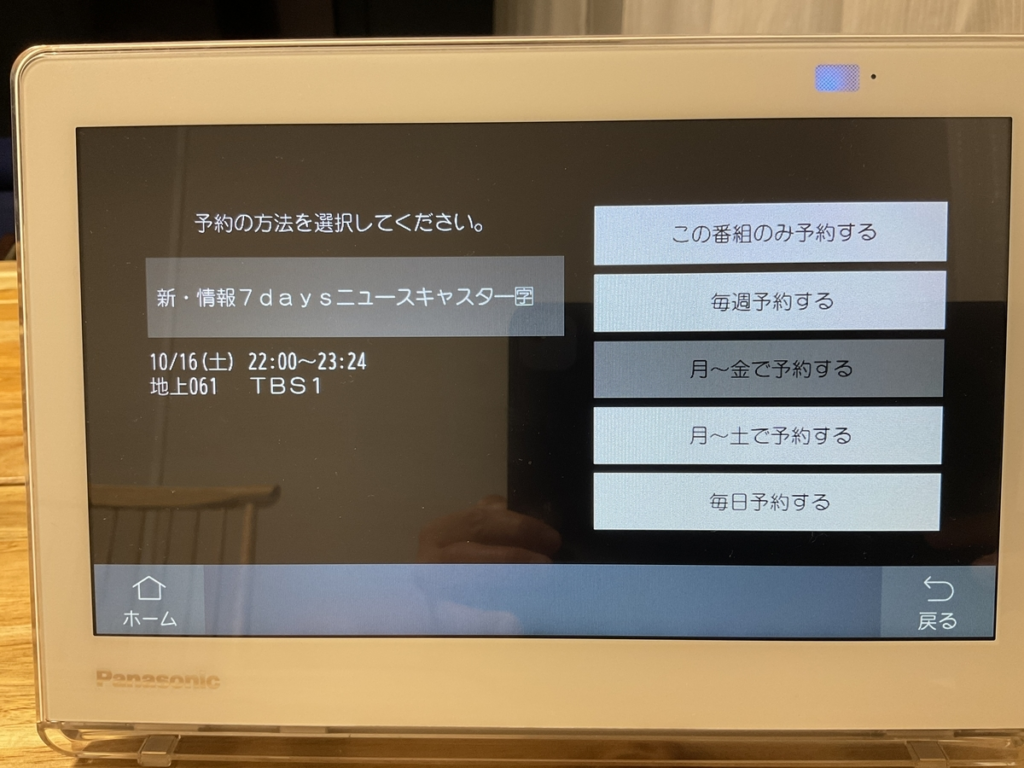
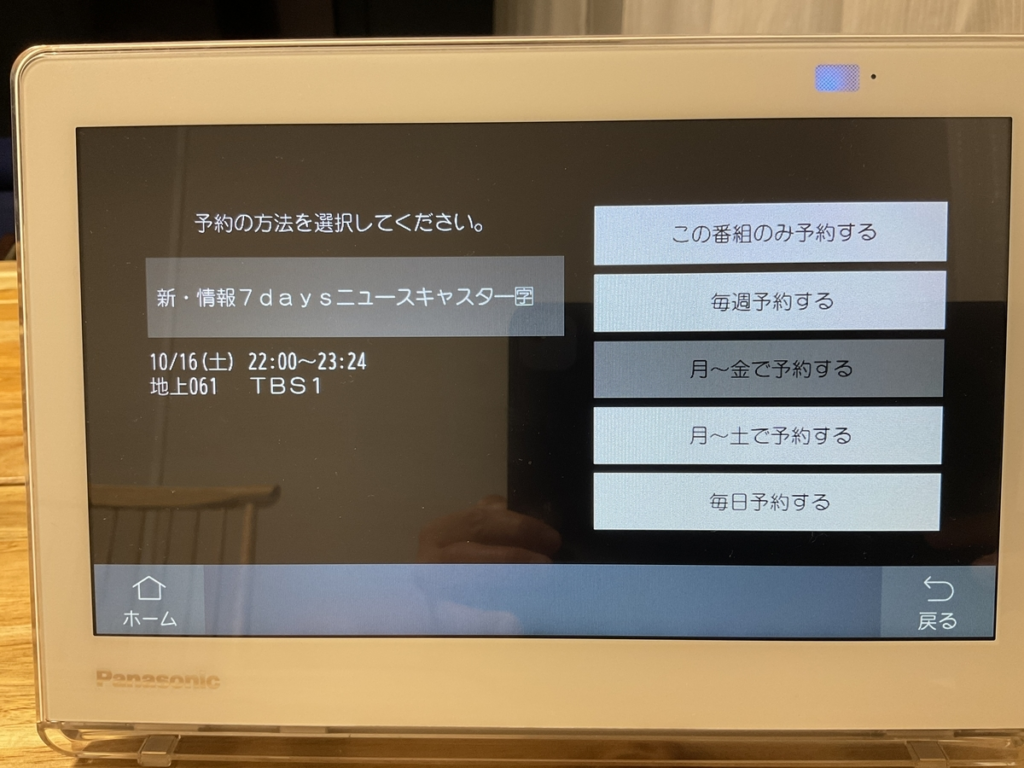
録画予約が。
テレビ画面で「録画一覧」から
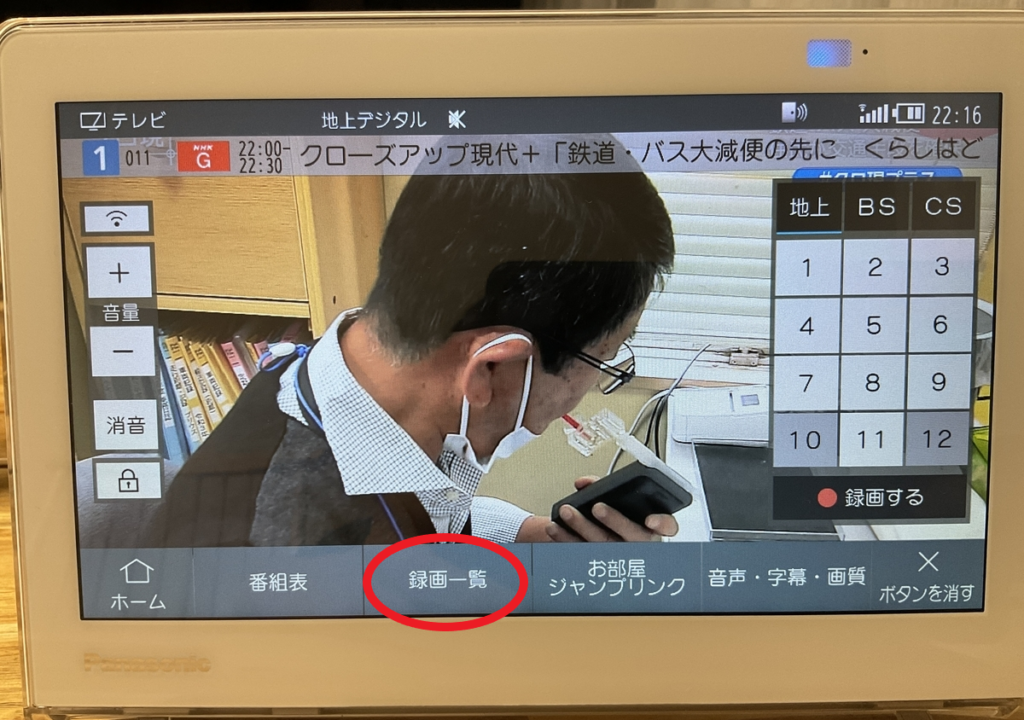
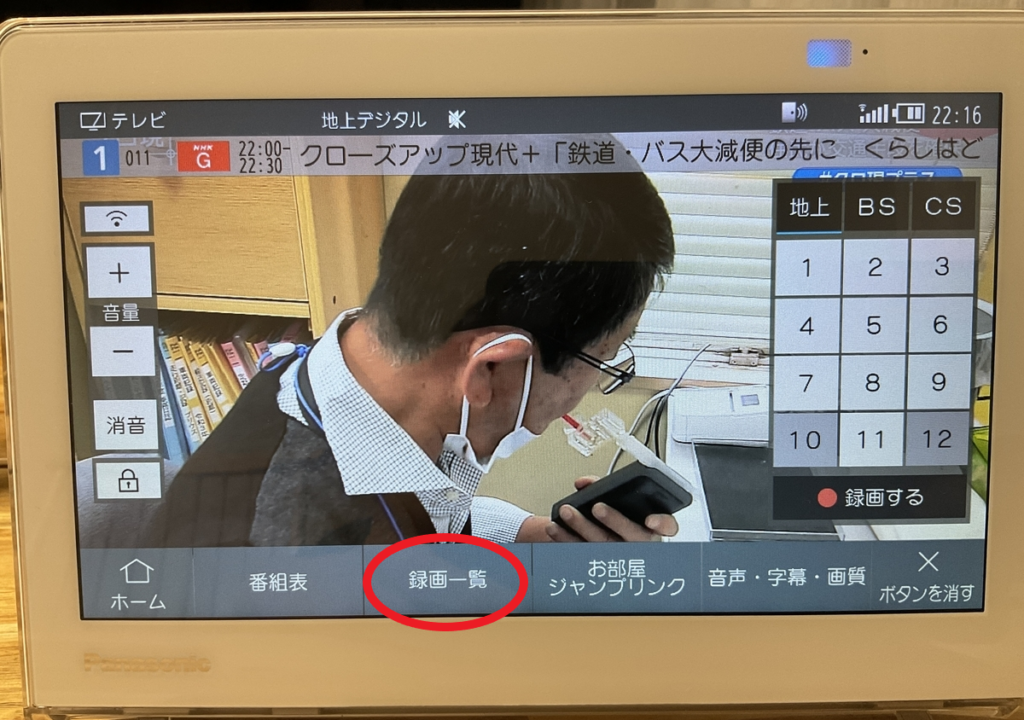
↓
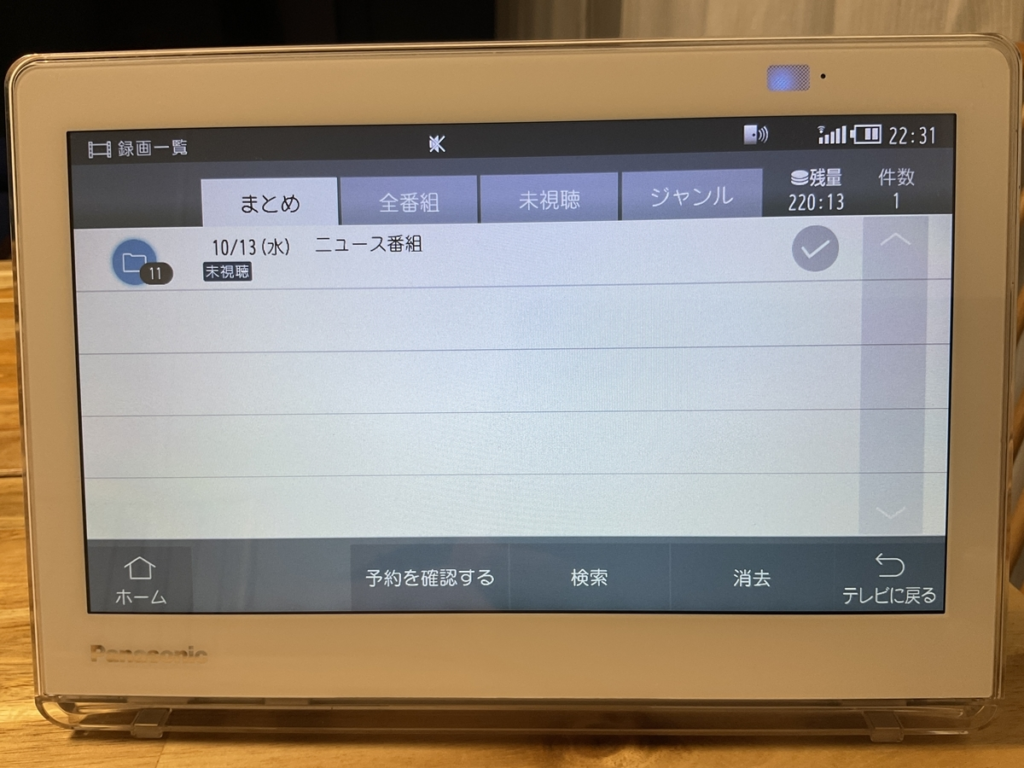
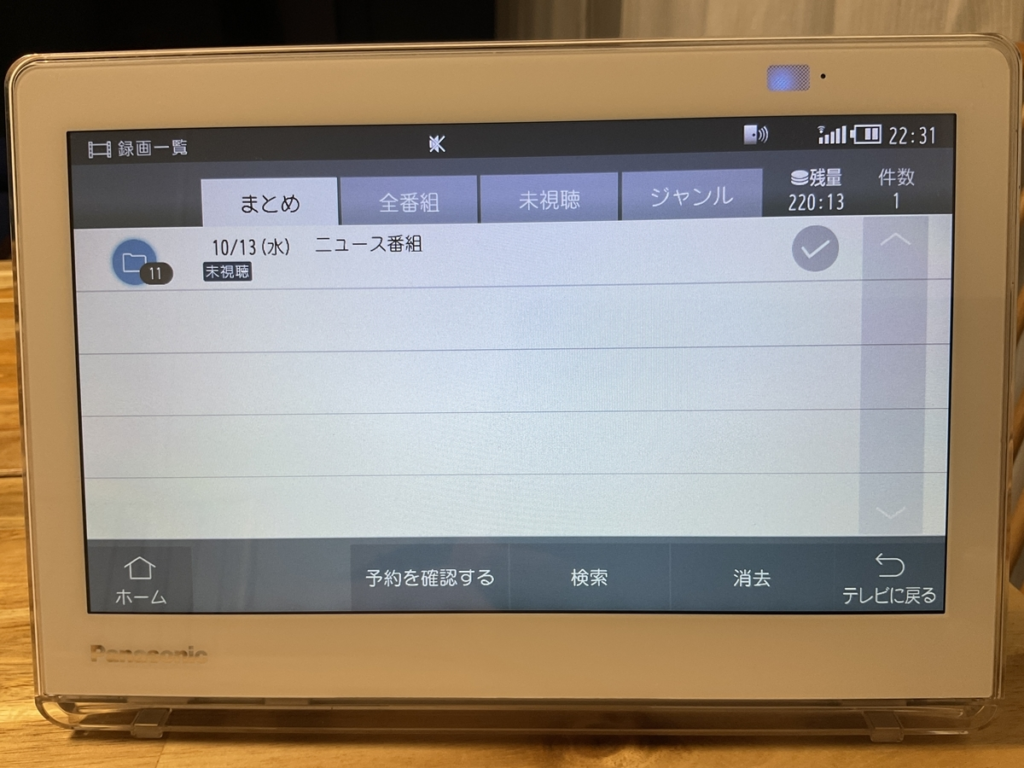
ホームナビゲーション本体に録画されている番組を確認し再生出来ます。
我が家はホームナビゲーションをキッチンのシンク前に置いています。


ホームナビゲーションで録画したドラマを流しながら家事をしたりしています(笑)
「お部屋ジャンプリンク」からは
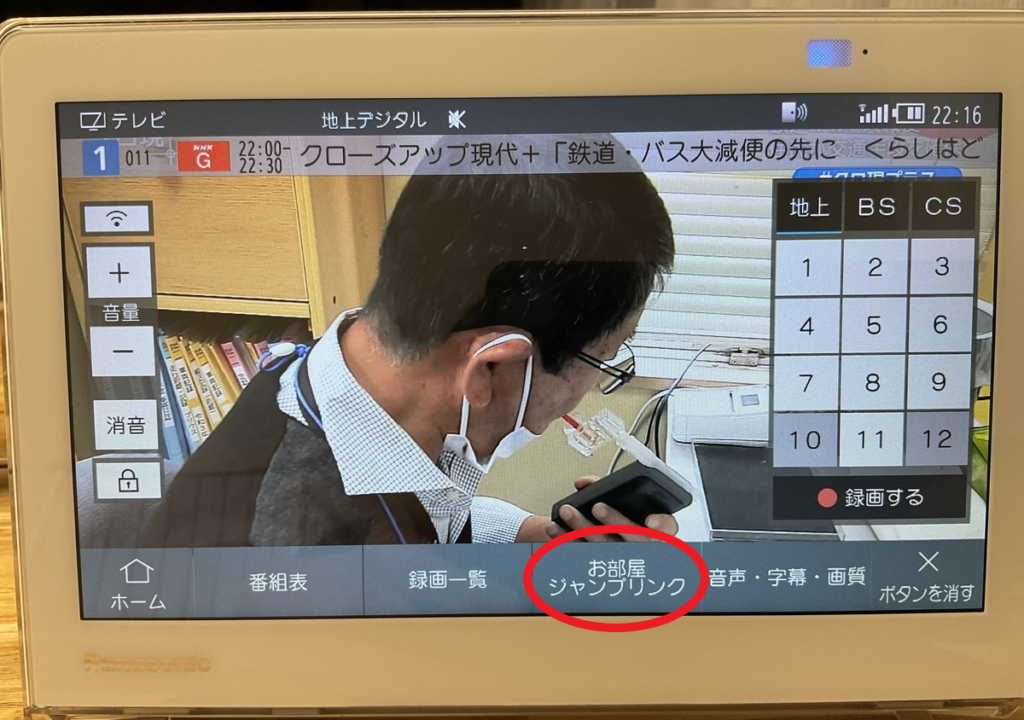
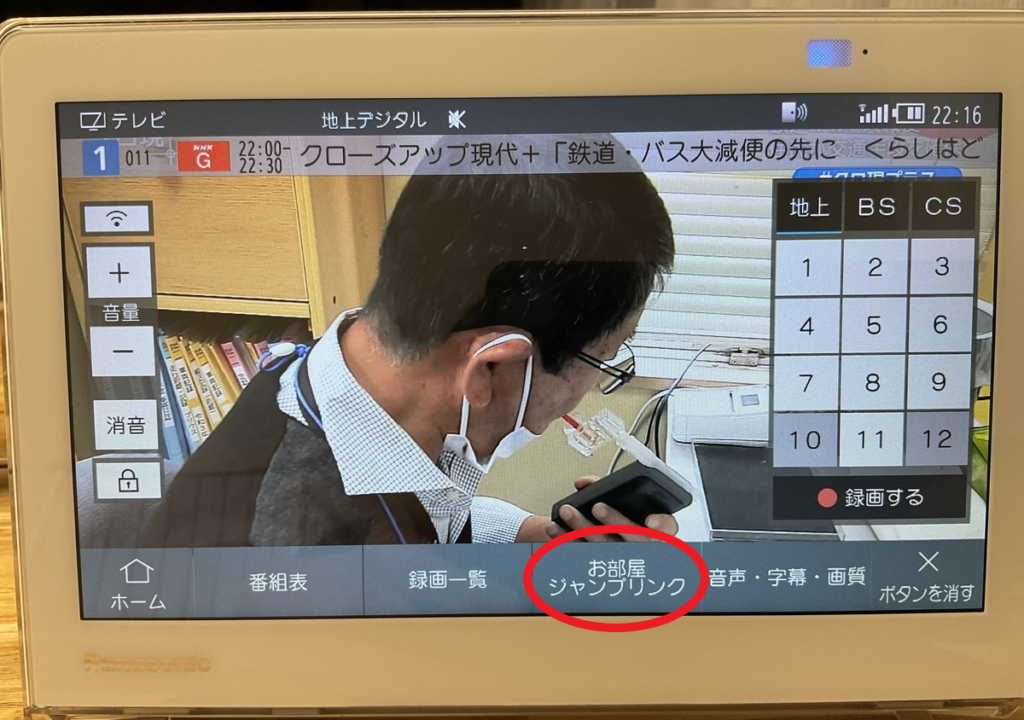
リビングにあるDIGAとリンクしてDIGAに録画してある番組が再生出来ます!
(少し前まであった『プライベートビエラ』というものが現在はホームナビゲーションへ移行したようです)
我が家は全録DIGAなので、一定期間・指定チャンネル数録画されています。
それをお部屋ジャンプリンクで再生できるなら、ホームナビゲーション本体へ録画する必要ないのでは??と思われるかもしれませんが・・
実際に使ってみると、お部屋ジャンプリンクは非常に不安定です💦



お部屋ジャンプリンクで再生すると結構な頻度で途中で接続が切れる💦💦
途中で切れる経験を何度かして、だんだん使わなくなっている機能です・・😢
LINEとの連携でスマホから録画予約も可能!!らしいのですが、
調べてみると、いくつかのアプリインストールと設定、LINE連携が必要になるようで面倒でまだやれていません・・
LINE連携での家族の伝言板
LINE連携の話題のついでに!
TOP画面で「インターネット」をタップし
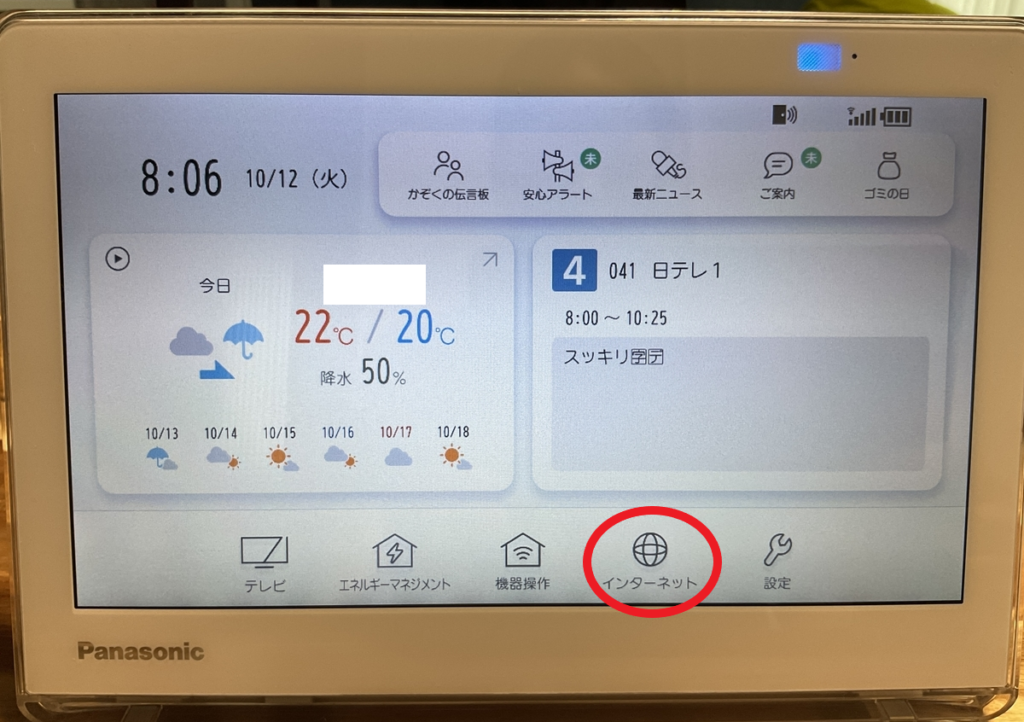
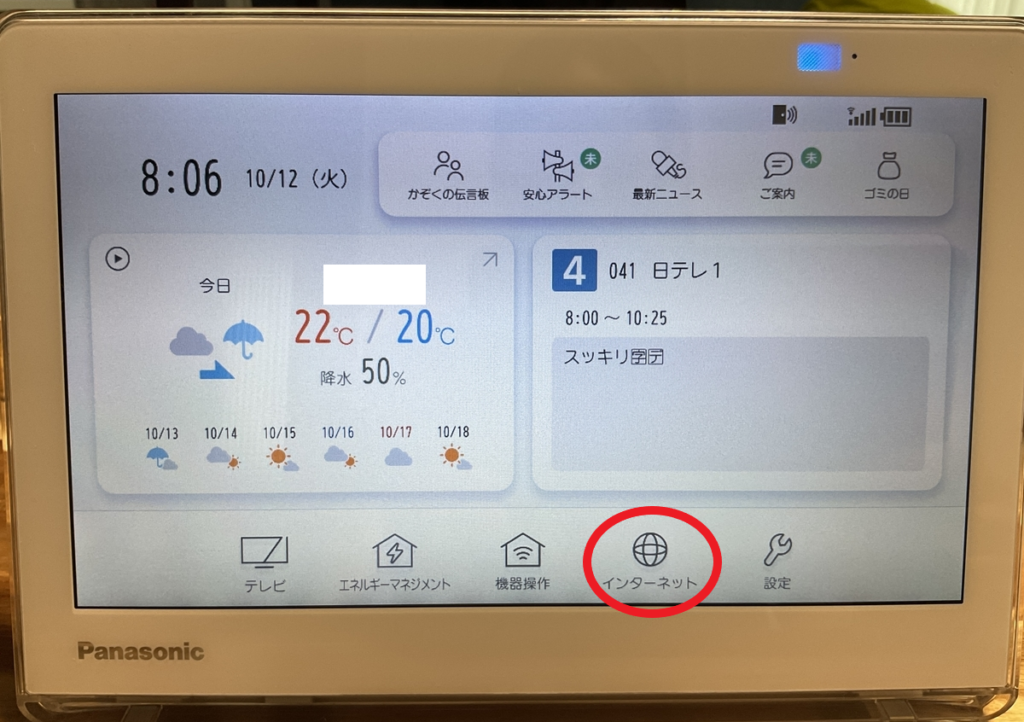
インターネットメニューから
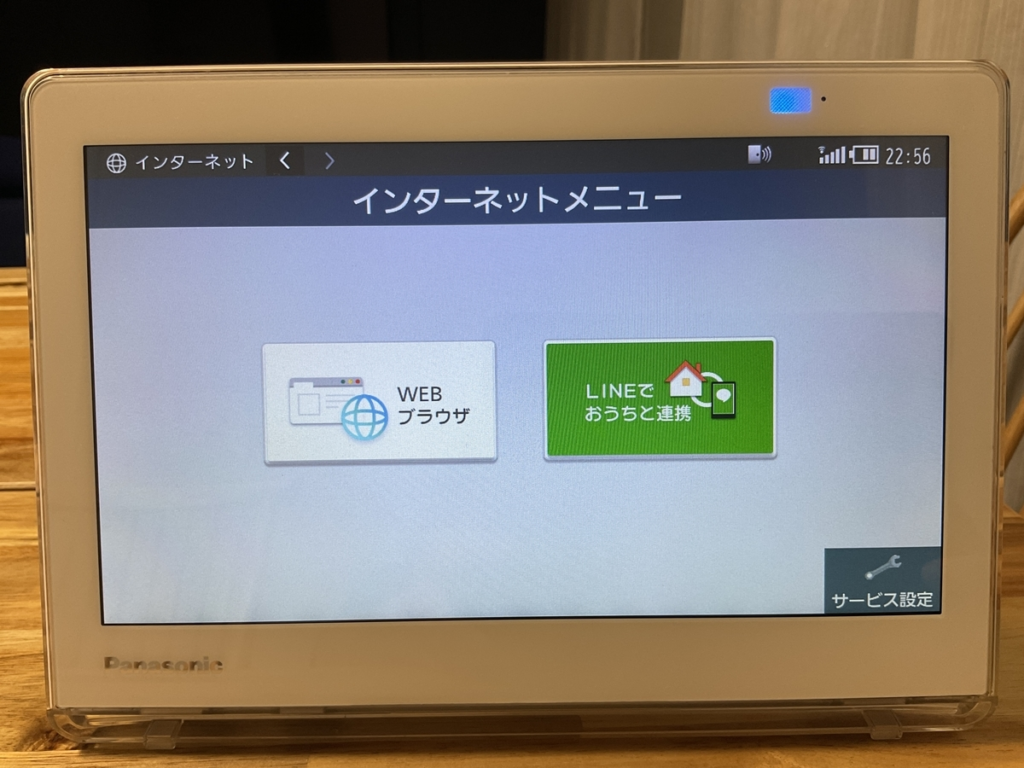
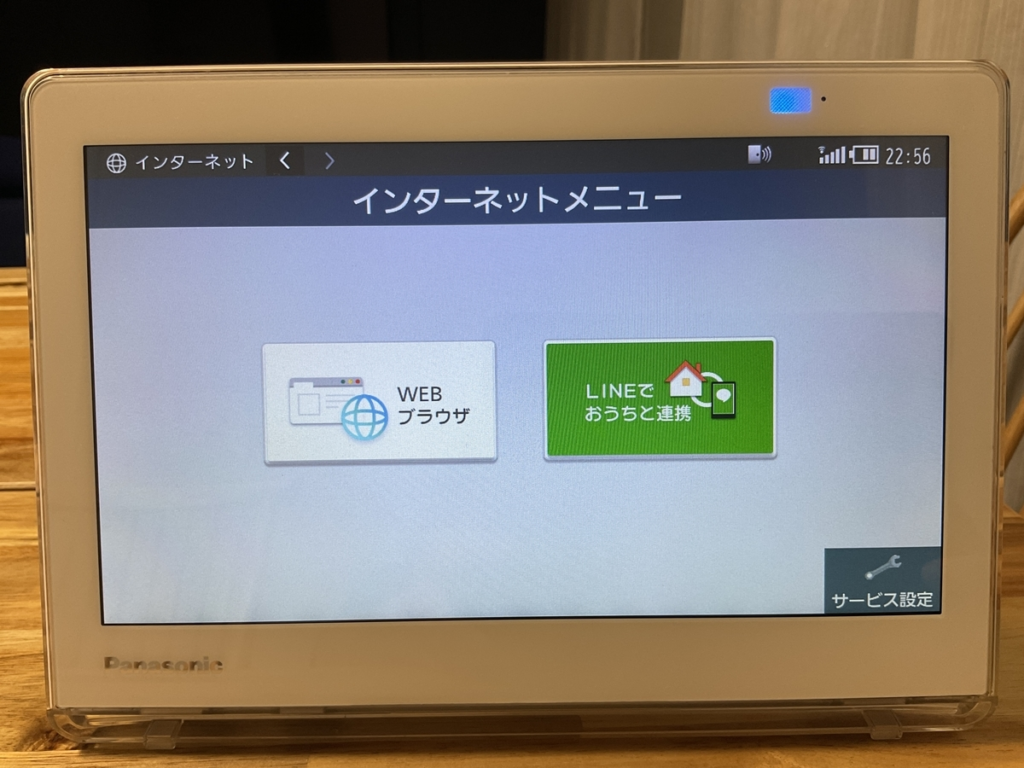
LINE連携を選び
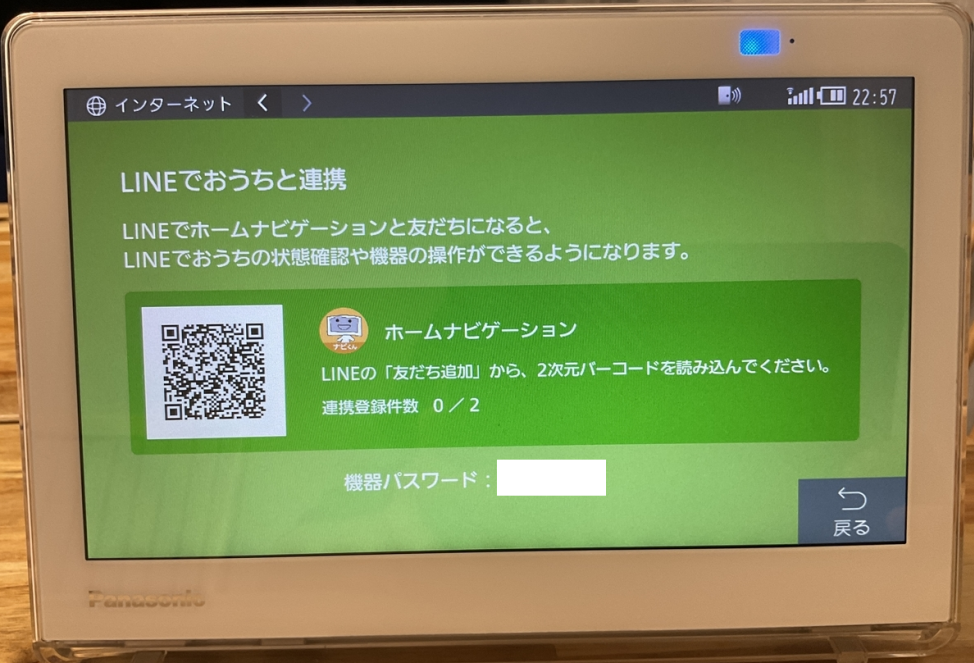
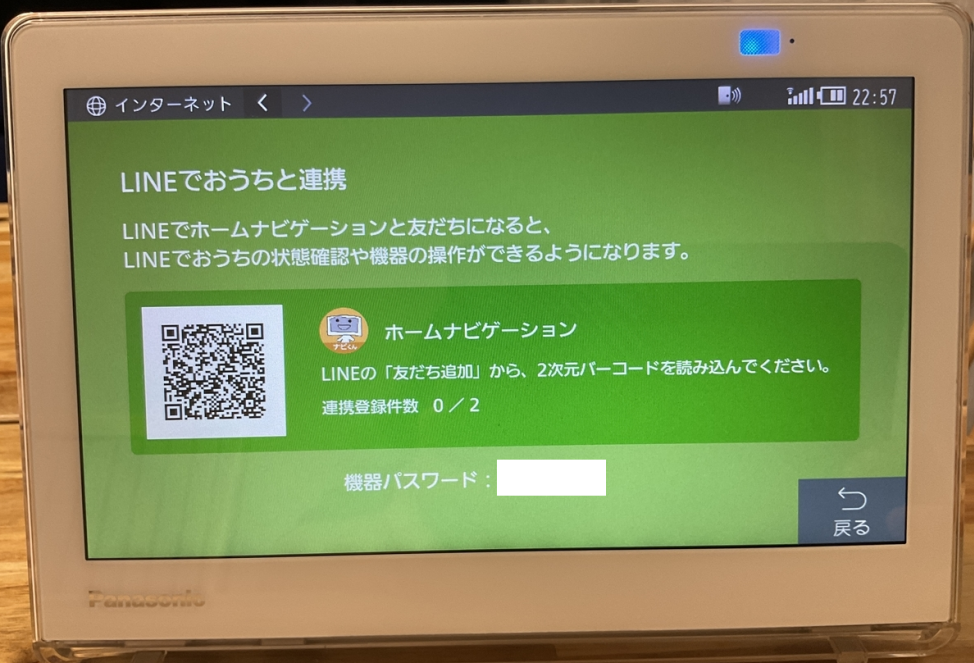
LINEでホームナビゲーションとお友達になると
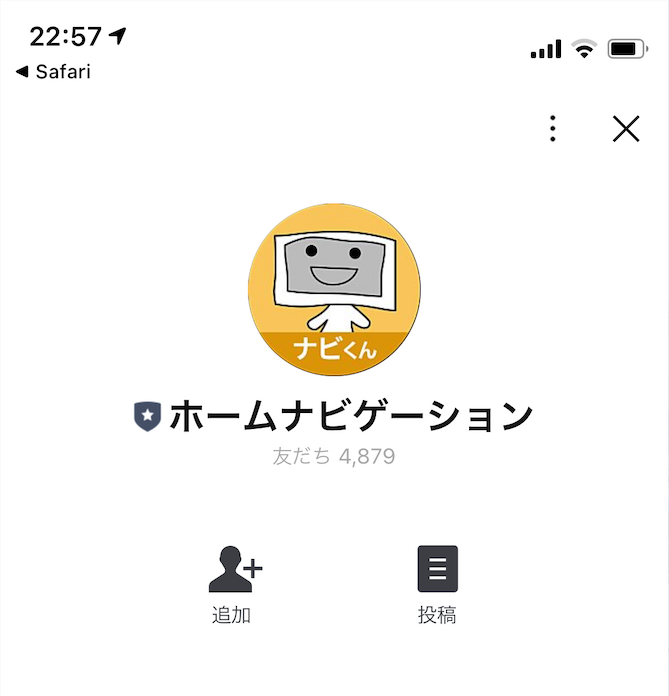
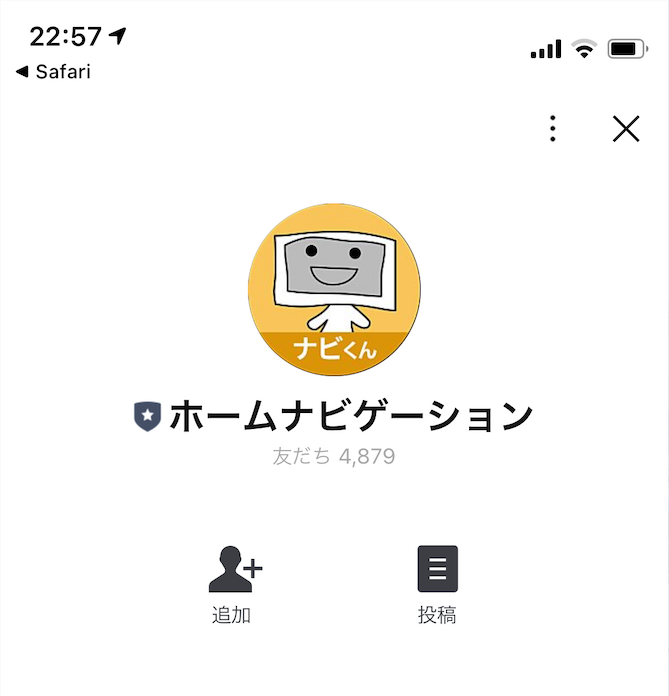
「かぞくの伝言板」というのが使えるようになります。
LINE画面の「かぞくの伝言板」をタップして
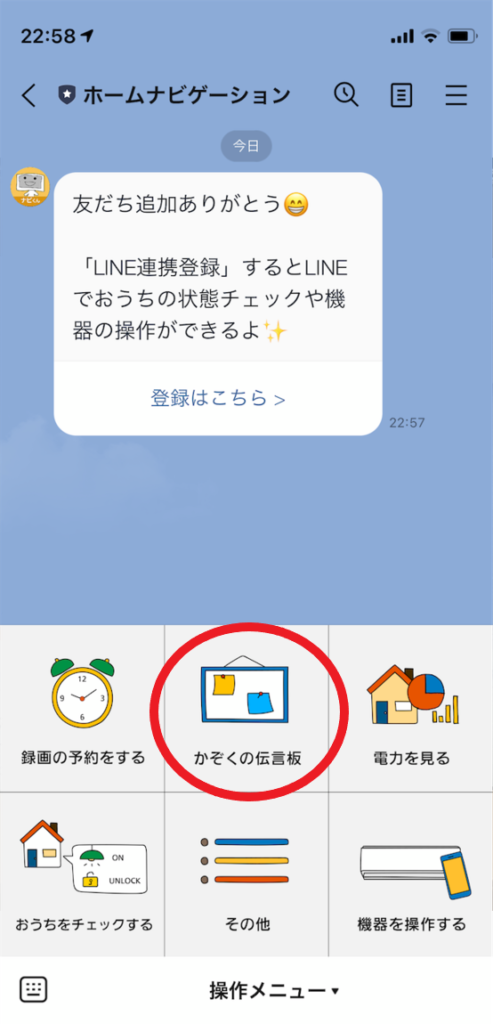
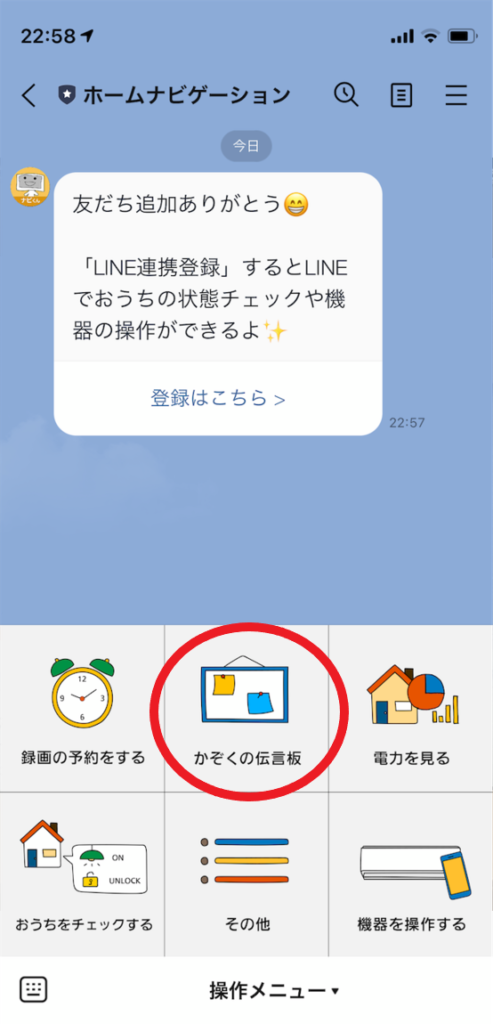
画面上でメッセージを送信すると


↓
ホームナビゲーションの「かぞくの伝言板」から
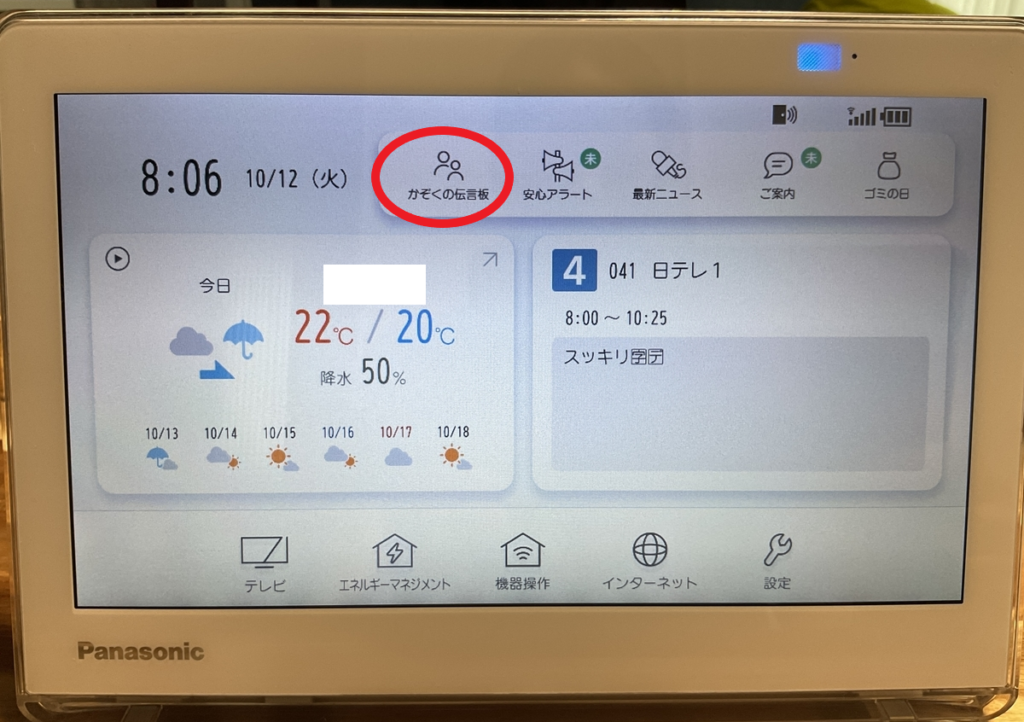
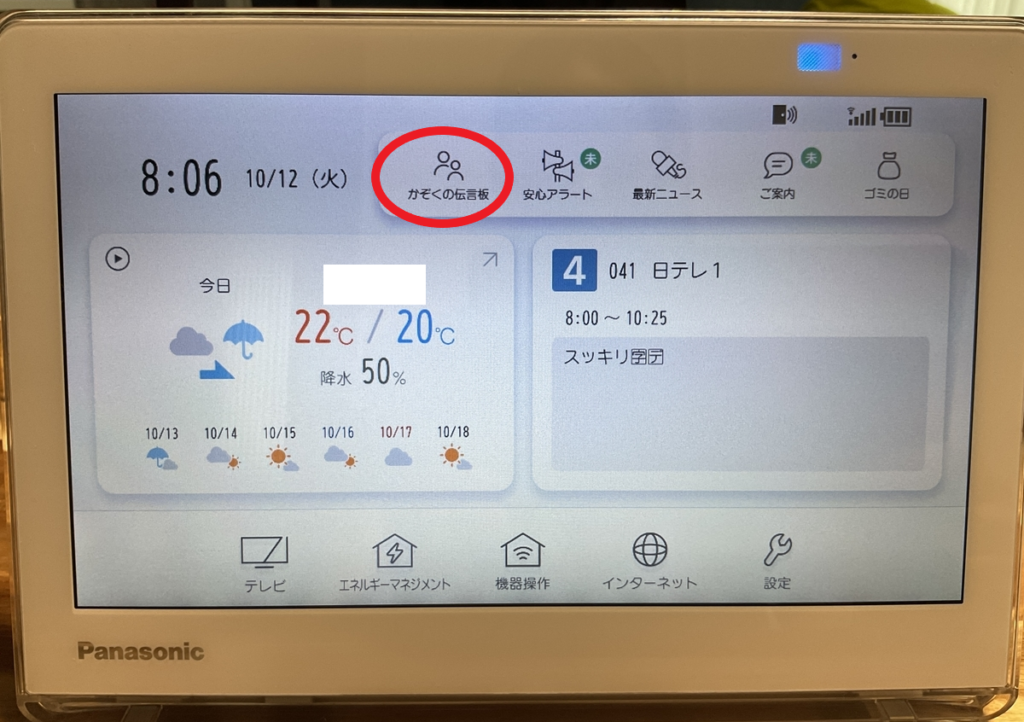
↓
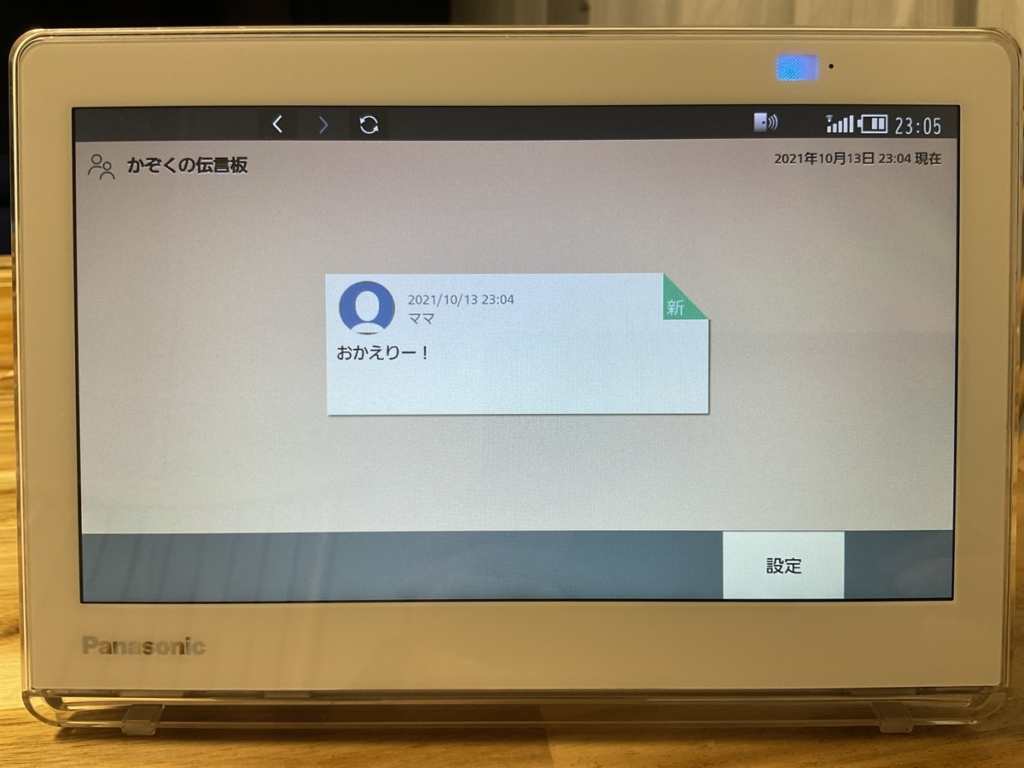
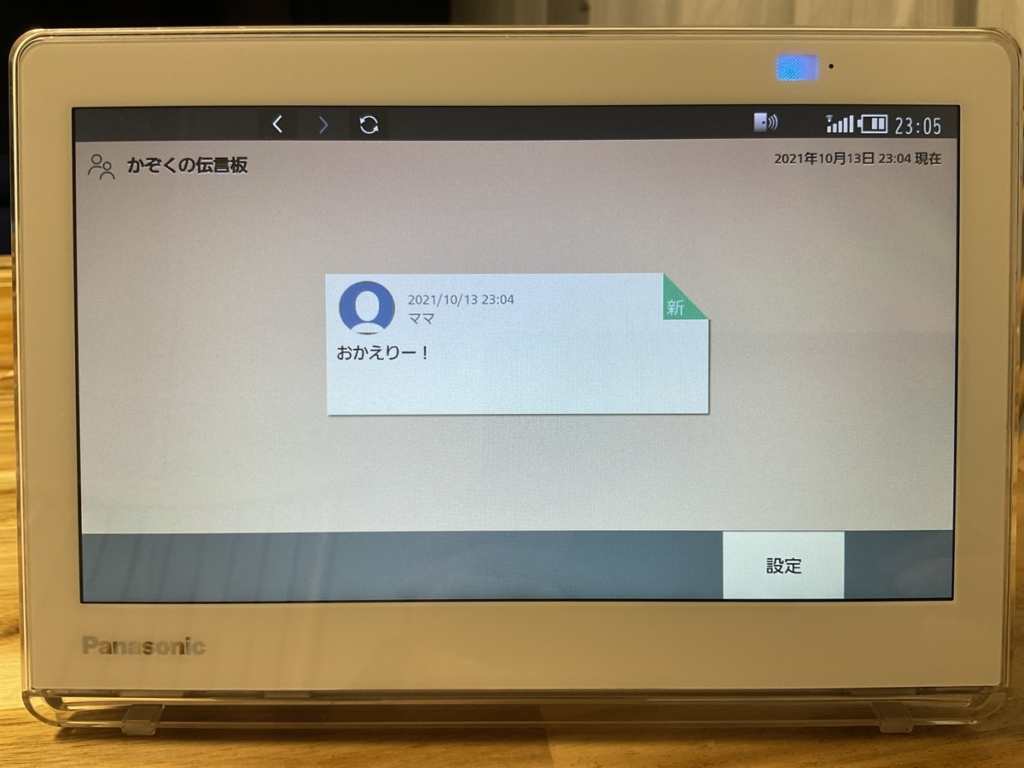
メッセージを確認出来ます。
この機能の説明を受けた時は、正直「これ、使うことある??」と思いました・・が、子どもがまだスマホを持たない時期で一人で帰宅した際には、何かメッセージを残したり出来る・・のかな?笑
今後の活躍に期待!です。
まとめ
色々な機能があるホームナビゲーションですが、今回は
・HEMS
・テレビ視聴、録画、再生
・LINE連携
についてご紹介しました!
一番使う頻度が高いのはやはりテレビとしてでしょうか。
正直なところ設定の仕方の難しさやややこしさによって全ての機能を使いこなせていないのが現状ですが・・
宝の持ち腐れにならないよう、我が家がより便利になるよう、勉強しながら次回以降も可能な限り機能をご紹介できたらと思っています!